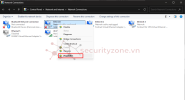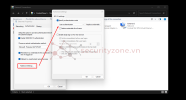hyunhhuy
Moderator
Xin chào mọi người, ở bài viết này mình sẽ hướng dẫn cấu hình Clearpass Authen Wired 802.1x với thiết bị Switch Allied Telesis
Mục lục:
I. Mô tả bài lab
II. Mô hình
III. Cấu hình Clearpass Authen 802.1x với Switch Allied Telesis
I. Mô tả bài lab
Yêu cầu: Xác thực authen 802.1x cho các user tại văn phòng. Bắt buộc user phải nhập account AD của họ để truy cập vào mạng nội bộ.
Mục đích: Cấu hình Clearpass để yêu cầu client xác thực authen 802.1x port LAN trên Switch Allied Telesis với account AD
Hướng xử lý:
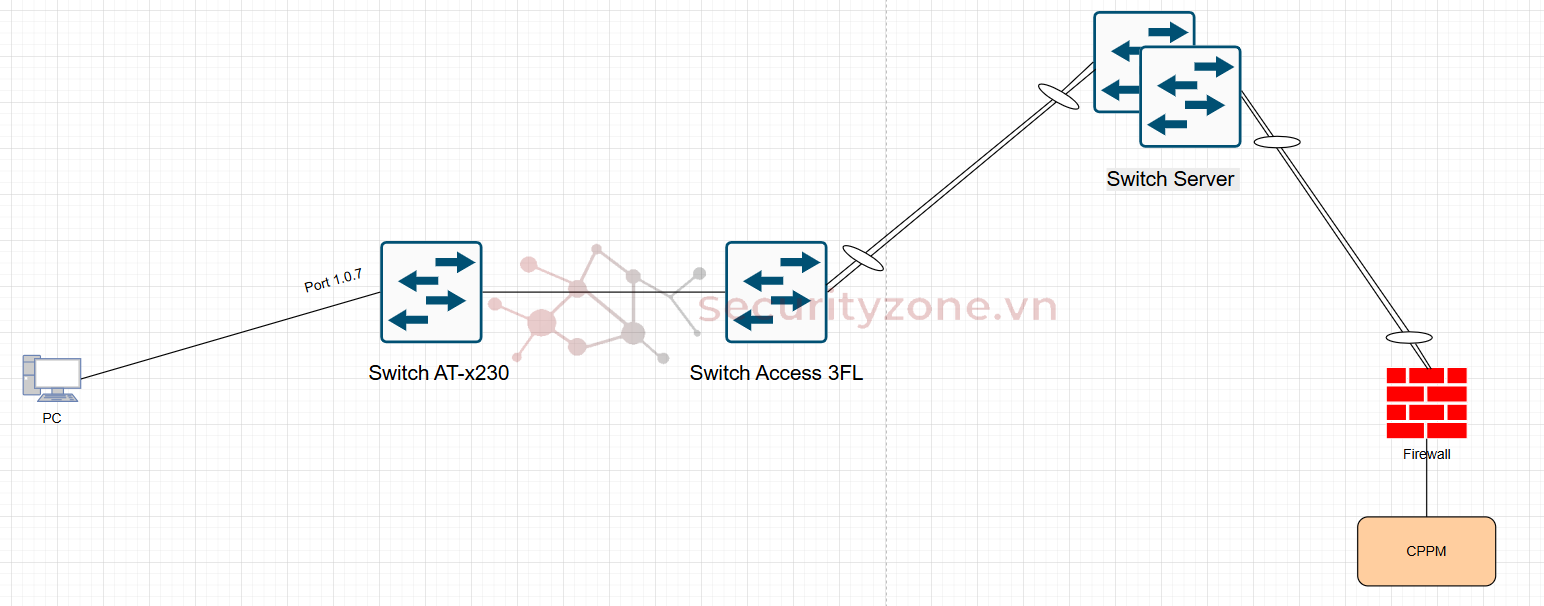
III. Cấu hình Clearpass Authen 802.1x với switch Allied Telesis
Cấu hình Source Authentication
Ở đây, mình sẽ tạo Authen Source với thông tin AD (Active Directory)...
Bước 1: Truy cập GUI > Authentication > Sources > Add
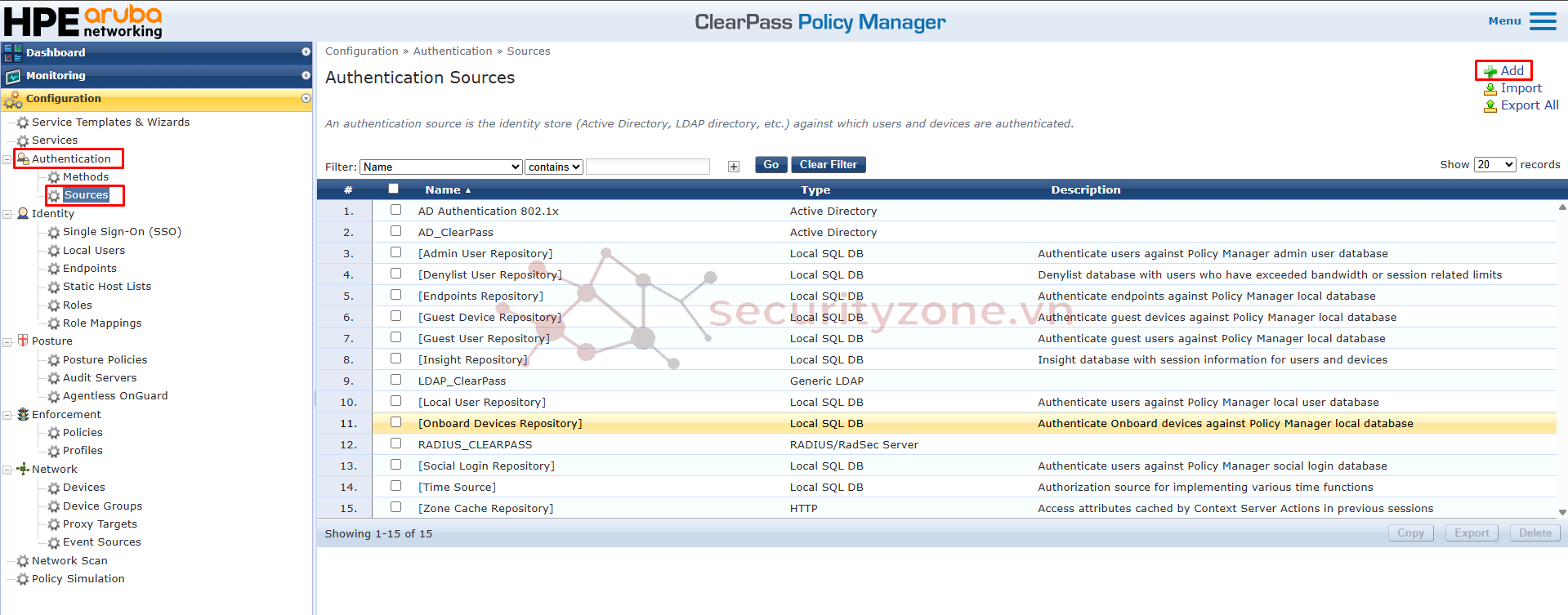
Bước 2: Ở mục General
Name: Đặt tên cho Sources
Description: Mô tả nội dung Sources
Type: Chọn Active Directory
Use for Authorization: Enable to use this....
Authorization Sources: chọn Source LDAP Clearpass đã tạo ở bài trước https://securityzone.vn/t/lab-06-hu...h-hop-ldap-server-tren-aruba-clearpass.12405/
Server Timeout: default
Cache Timeout: default
Backup Servers Priority: Tạo thêm server backup...
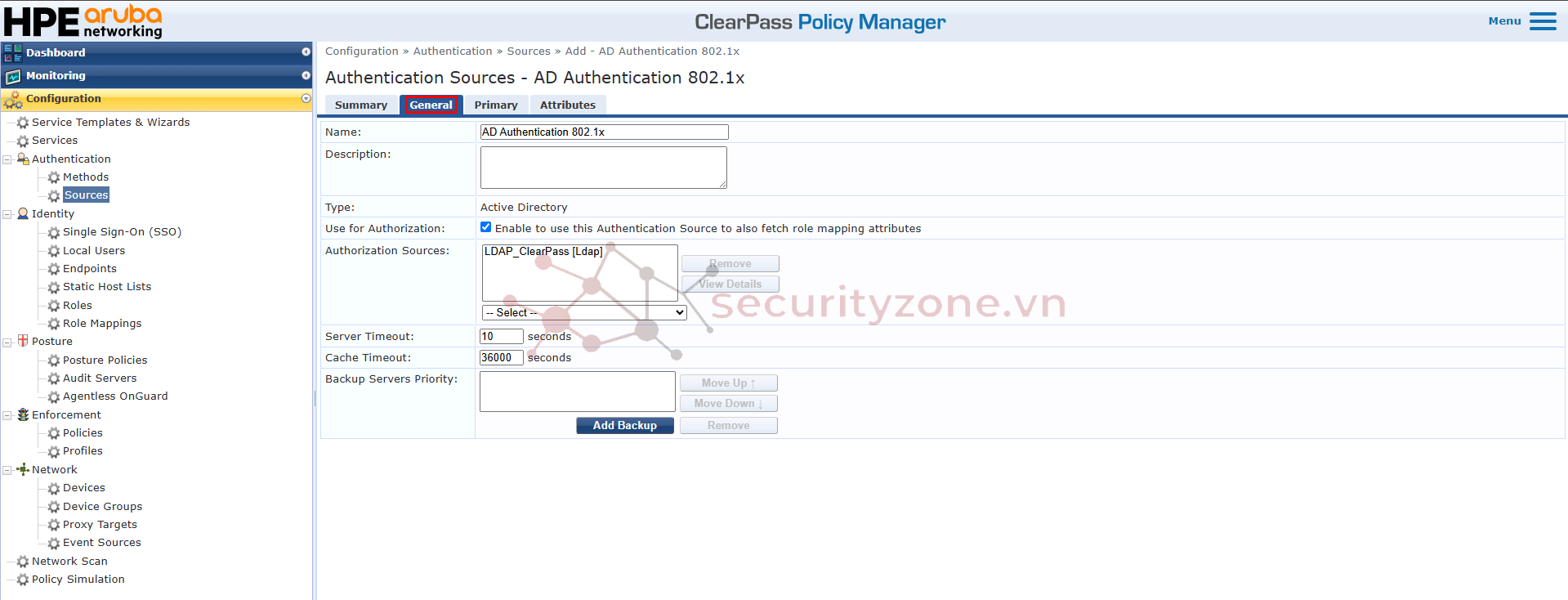
Bước 3: Ở mục Primary
Hostname: Nhập thông tin hostname or FQDN của domain controller
Connection Security: None
Port: 389 default
Bind DN: Nhập thông tin bind DN trên domain controller
Bind Password: Nhập password của domain controller
Base DN: Chọn Search Base DN, sau đó chọn thông tin Base DN phù hợp.
Search Scope: Thiết lập này được sử dụng để truy vấn người dùng hoặc máy tính được cung cấp một thuộc tính duy nhất cho bản ghi đó trong LDAP / AD. Ở đây, mình chọn Subtree Search
Base Object Search: Tìm kiếm ở cấp độ Base DN
One Level Search: tìm kiếm tới một cấp thấp hơn trực tiếp của Base DN.
Subtree Search: tìm kiếm toàn bộ subtree theo Base DN.
LDAP Referrals: tự động theo dõi các giới thiệu được trả về bởi máy chủ thư mục của bạn trong kết quả tìm kiếm.
Bind User: để xác thực người dùng bằng cách thực hiện thao tác liên kết trên thư mục bằng thông tin xác thực (tên người dùng và mật khẩu) thu được trong quá trình xác thực.
Password Attribute: nhập thông tin password
Password Type: Chọn Cleartext
Password header: để mặc định
User Certificate: nhập thông tin cert trong hồ sơ của user, từ đó có thể lấy được chứng chỉ người dùng
Special Character Handling for LDAP Query: Enable để cho phép LDAP query xử lý các ký tự đặc biệt trong Distinguished Name của người dùng, chẳng hạn như dấu gạch chéo đen, dấu phẩy, dấu ngoặc vuông hoặc dấu ngoặc đơn. Cài đặt này được bật theo mặc định.
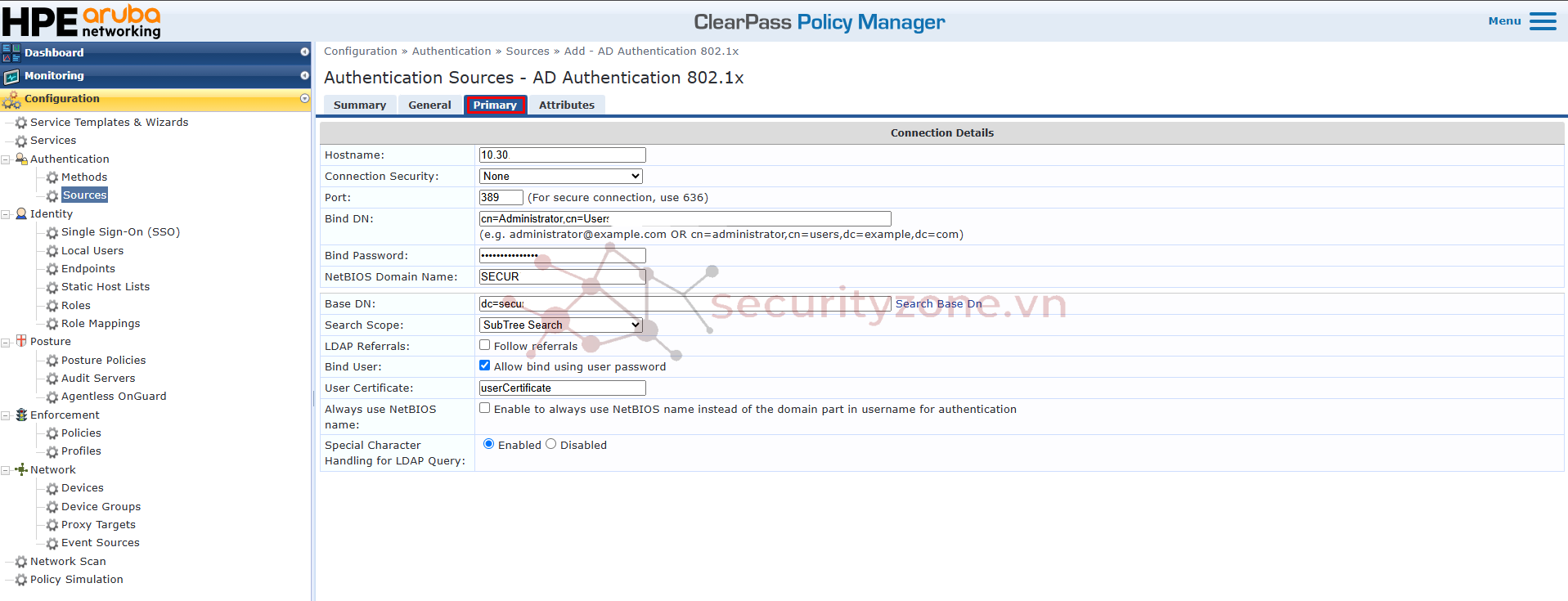
Bước 4: Ở mục Attributes, Kiểm tra thông tin các thuộc tính. Nhấn Save để lưu thông tin
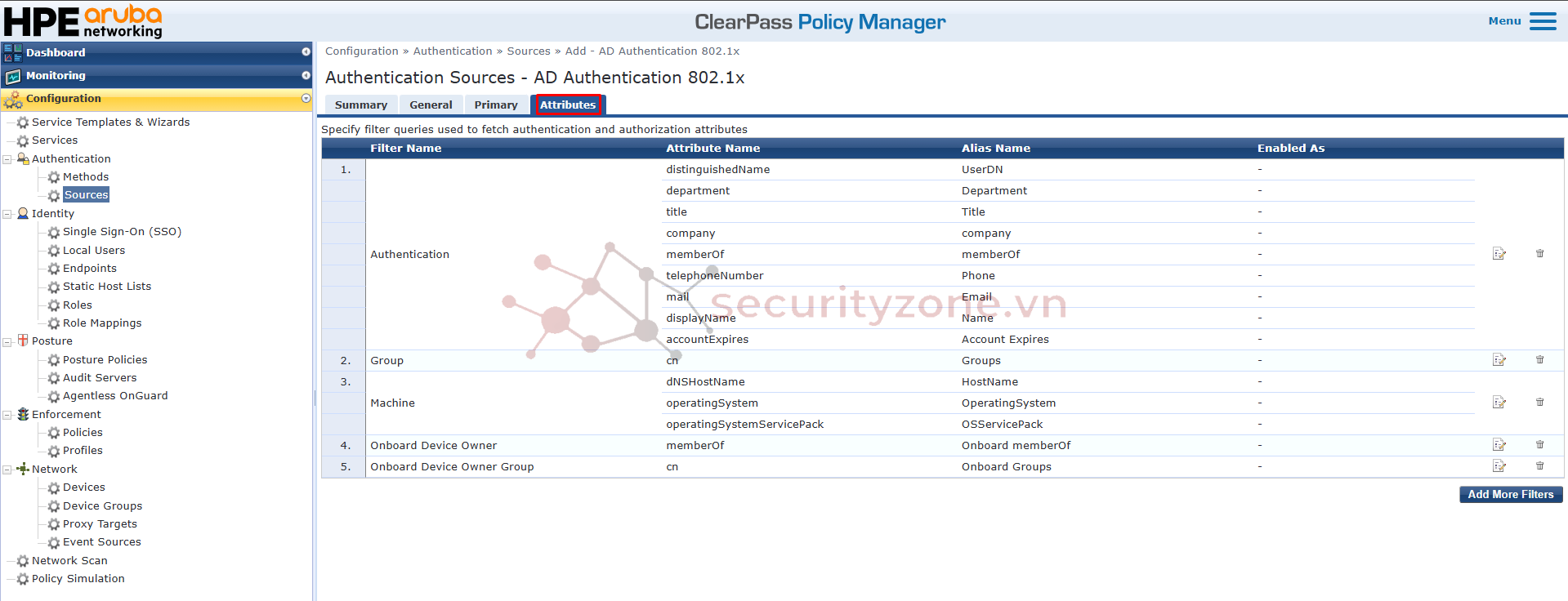
Cấu hình Enforcement Policies
Bước 1: Truy cập GUI > Enforcement > Policies > Add
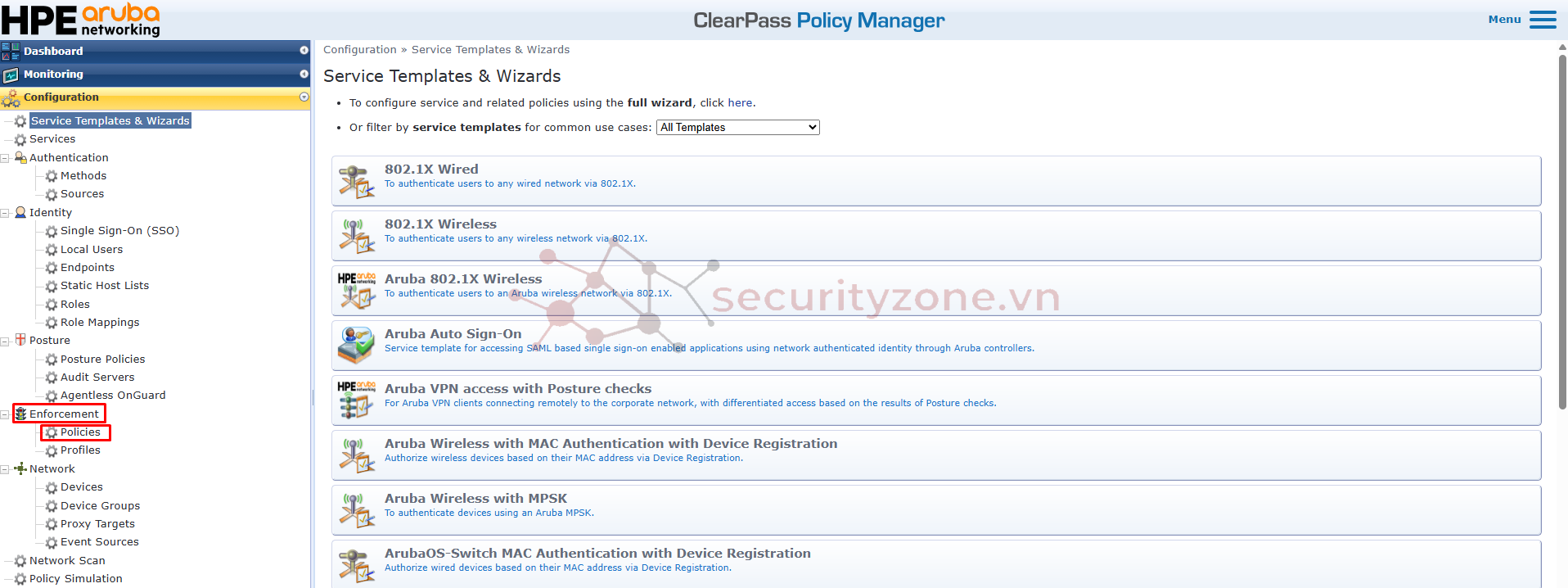
Bước 2: Ở mục Enforcement
Name: Đặt tên Policy
Description: Mô tả nội dung Policy
Enforcement Type: RADIUS
Default Profile: Chọn profile mặc định của Clearpass
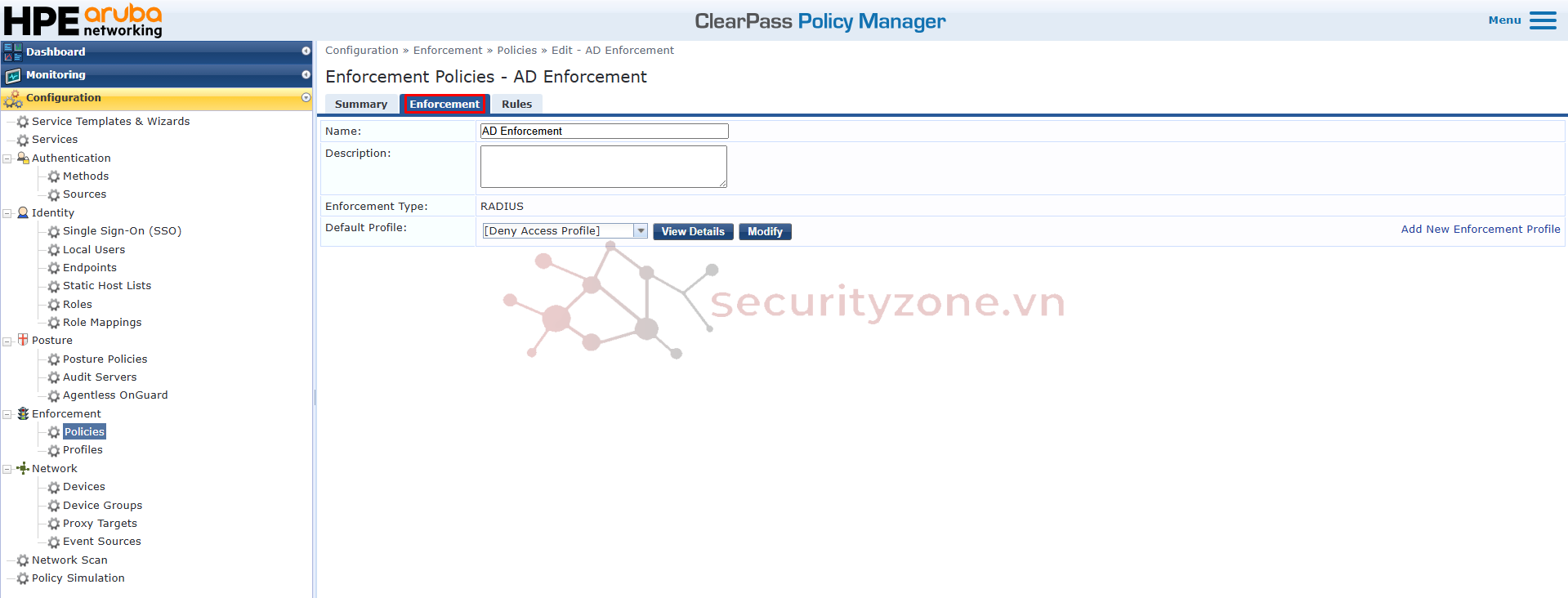
Bước 3: Ở mục Rules,
Cấu hình thêm Rule như hình bên dưới
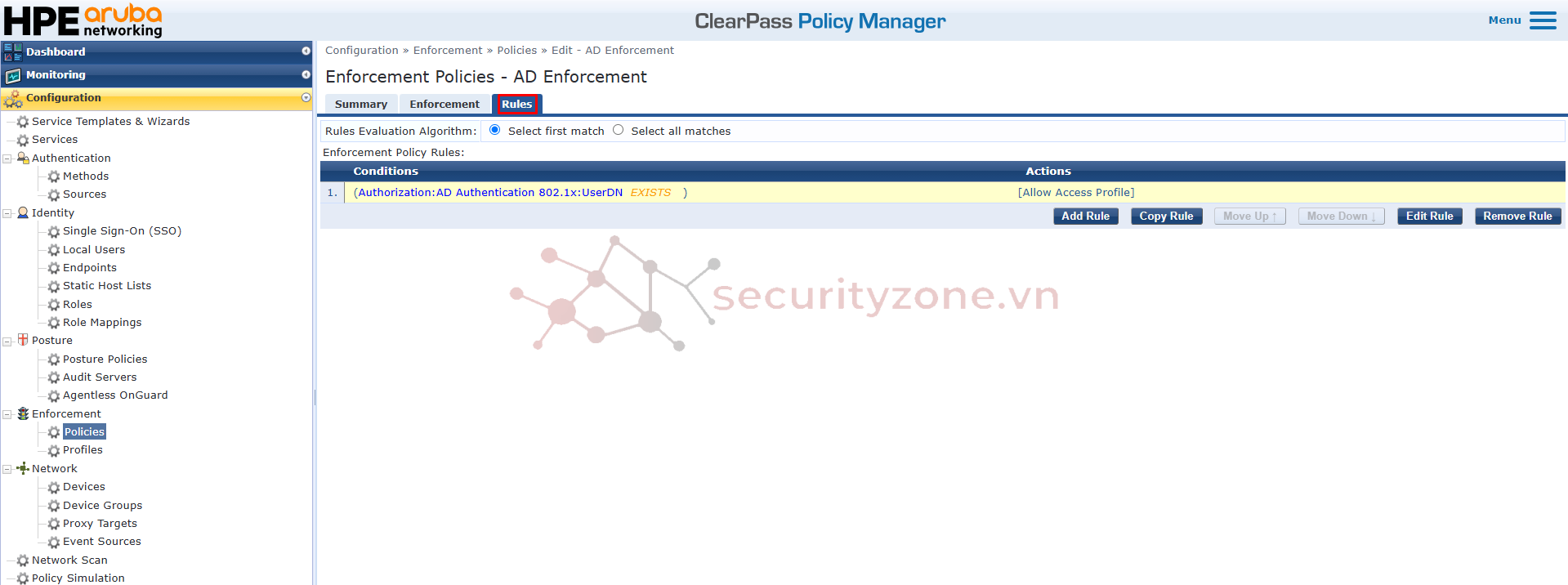
Bước 4: ở mục Summary, kiểm tra thông tin cấu hình
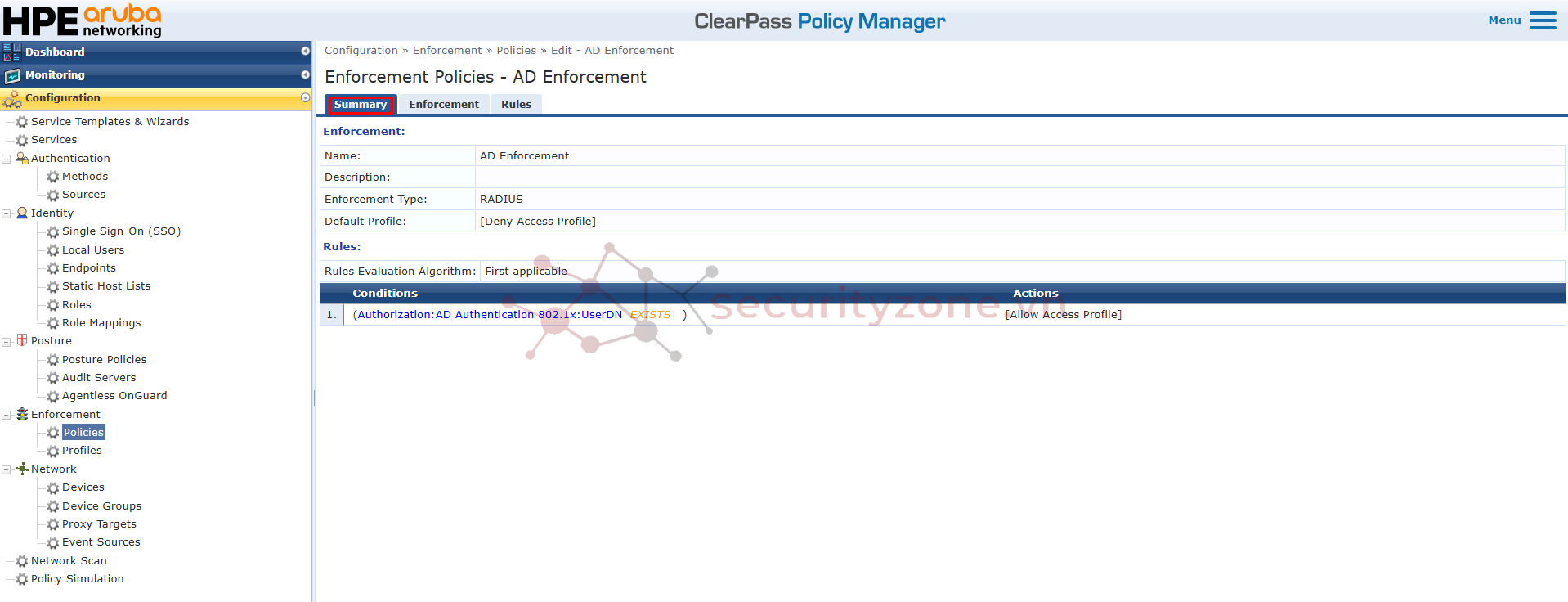
Cấu hình Services
Bước 1: Truy cập GUI > Services > Add
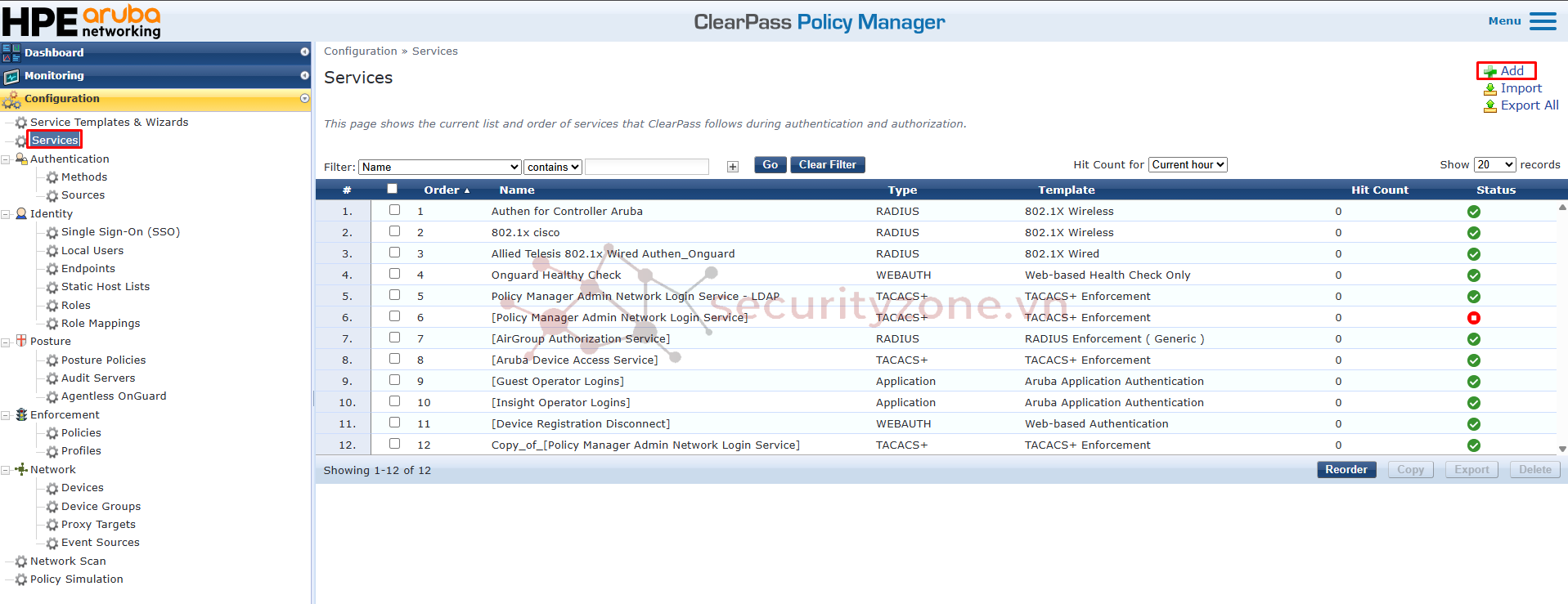
Bước 2: Ở mục Service,
Type: Chọn 802.1x Wired
Name: Đặt tên cho Service
Description: Mô tả Service
Monitor Mode (Options): nope
More Option: nope
Service Rule: Tạo rule cho Service như bên dưới.
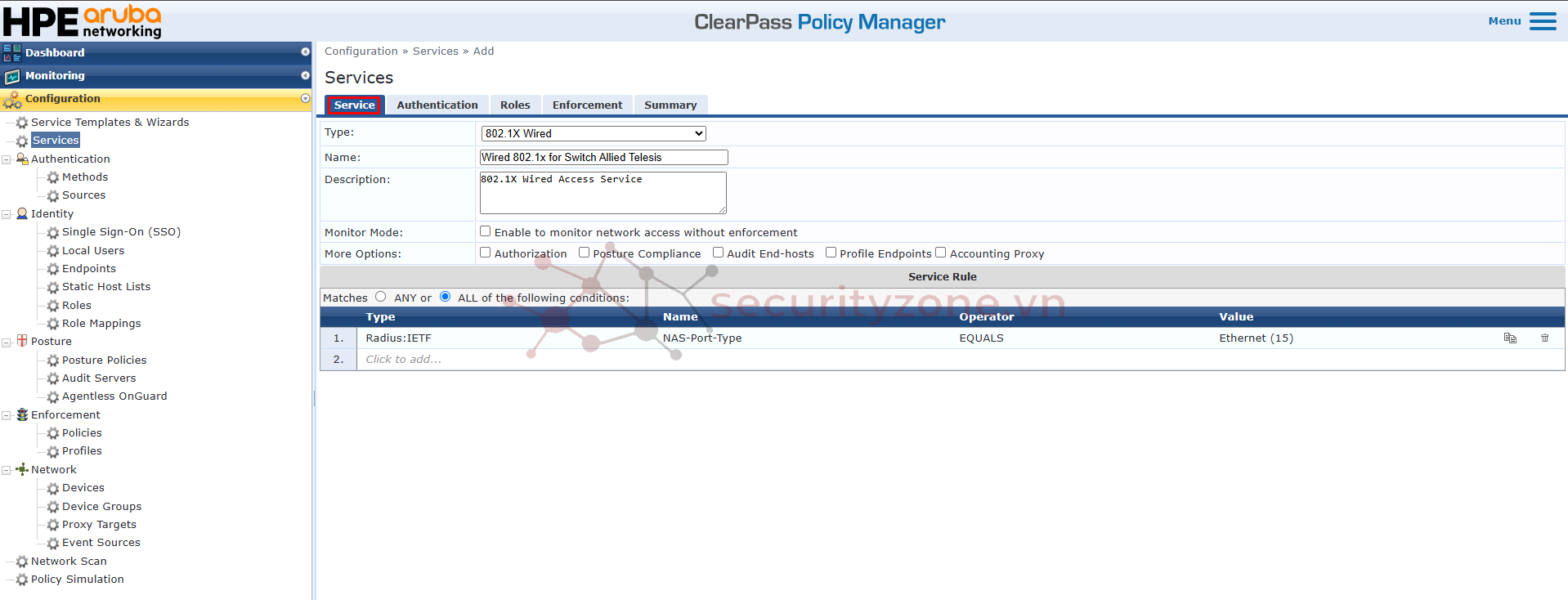
Bước 3: ở mục Authentication,
Authentication Methods: Chọn EAP PEAP
Authentication Sources: chọn Sources vừa tạo ở bước trên
Strip Username Rules: Nope
Service Certificate: Nope
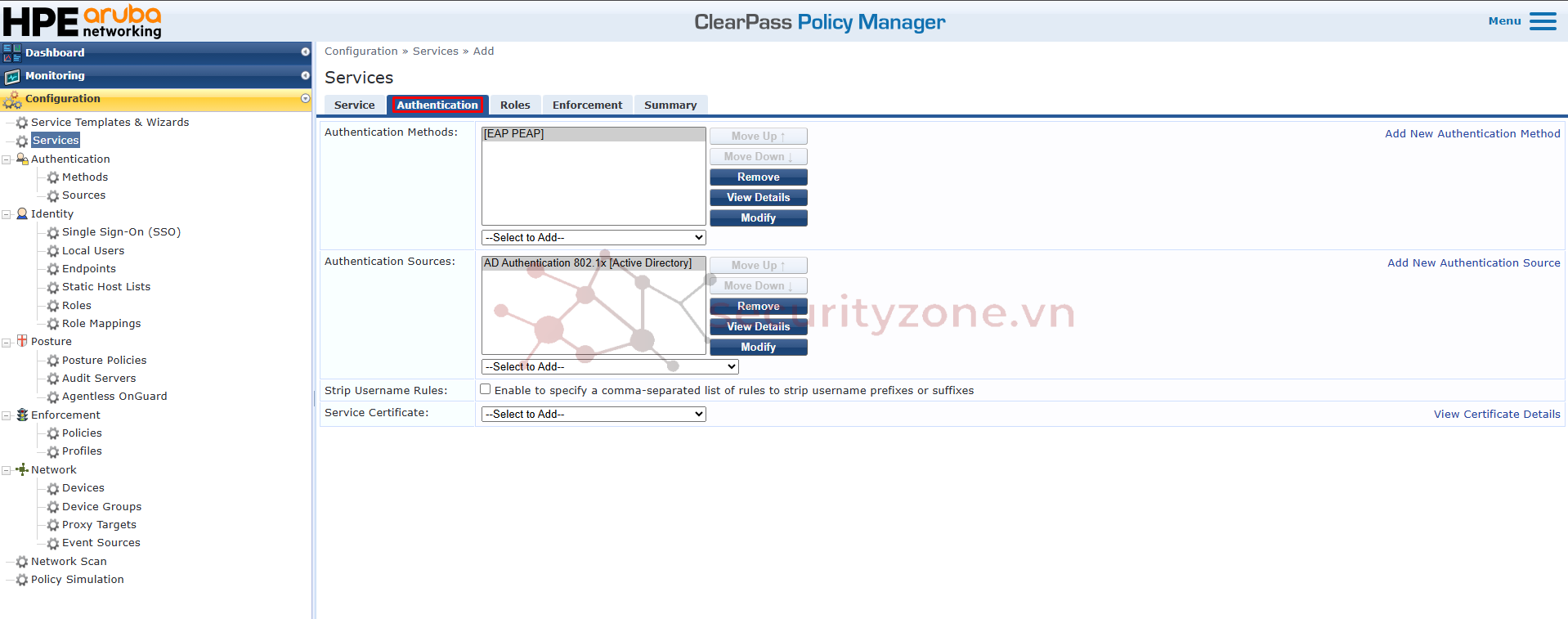
Bước 4: Ở mục Role, để mặc định
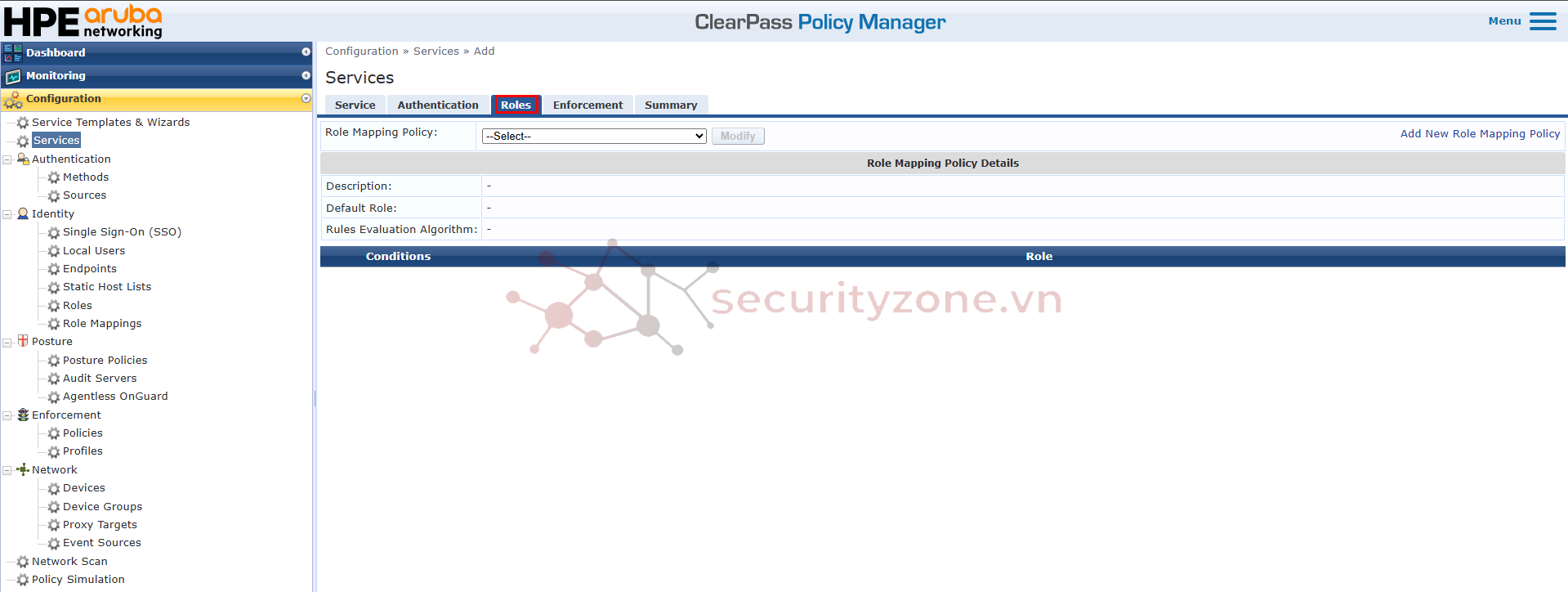
Bước 5: Ở mục Enforcement, Chọn Policy vừa tạo bên trên
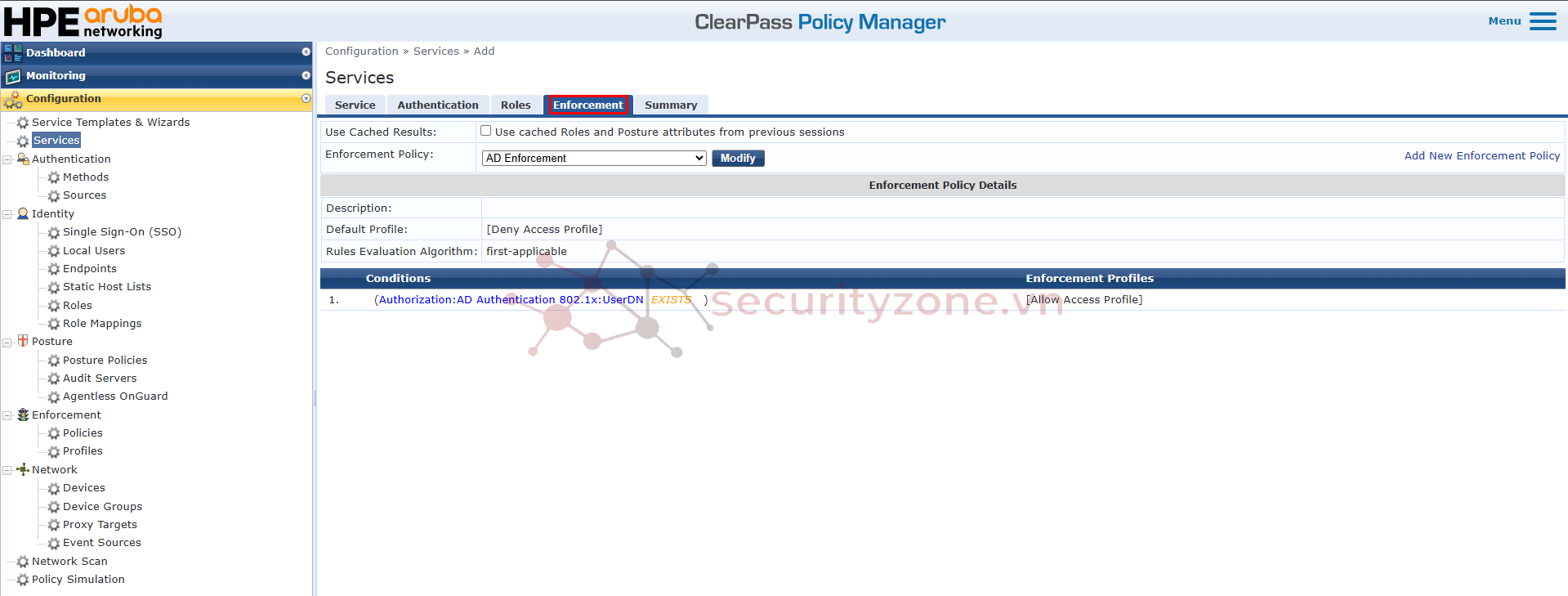
Bước 6: ở mục Summary, kiểm tra thông tin Services. Sau đó, nhấn Save lưu cấu hình
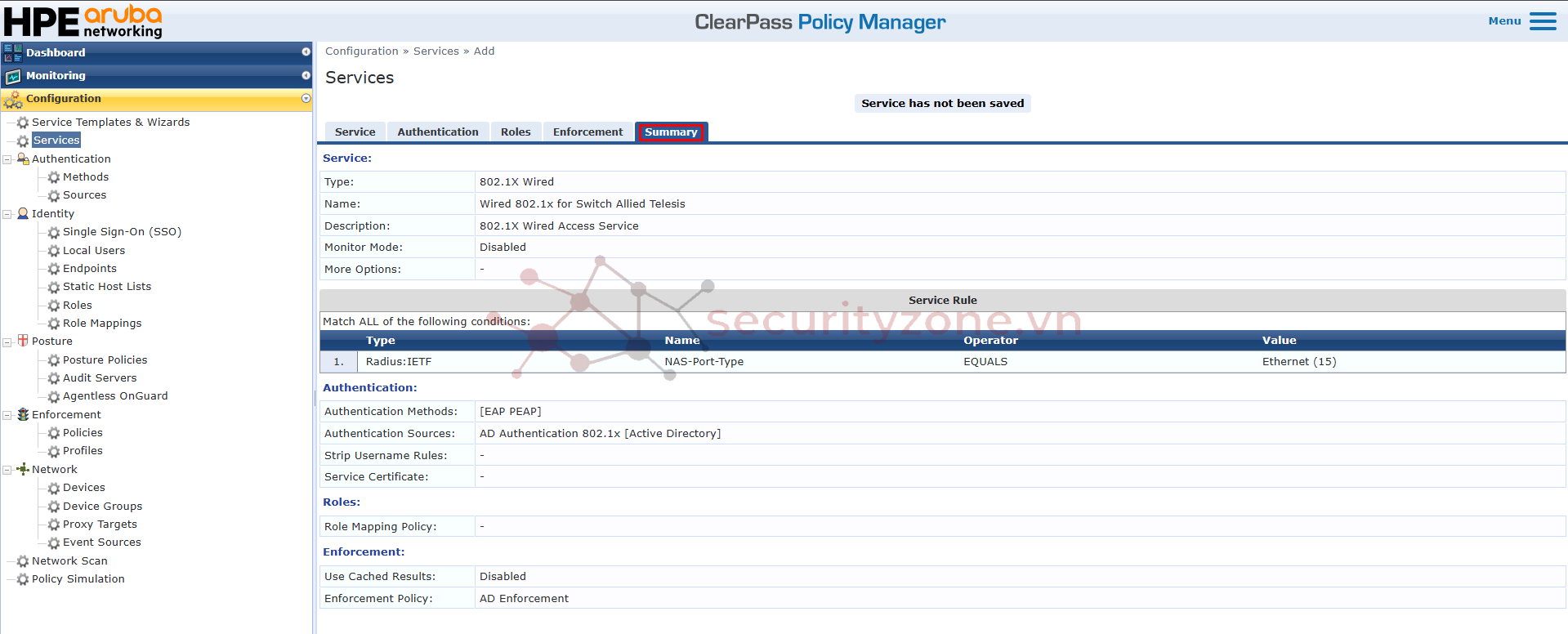
Add Network
Bước 1: Truy cập GUI > Network > Devices > Add
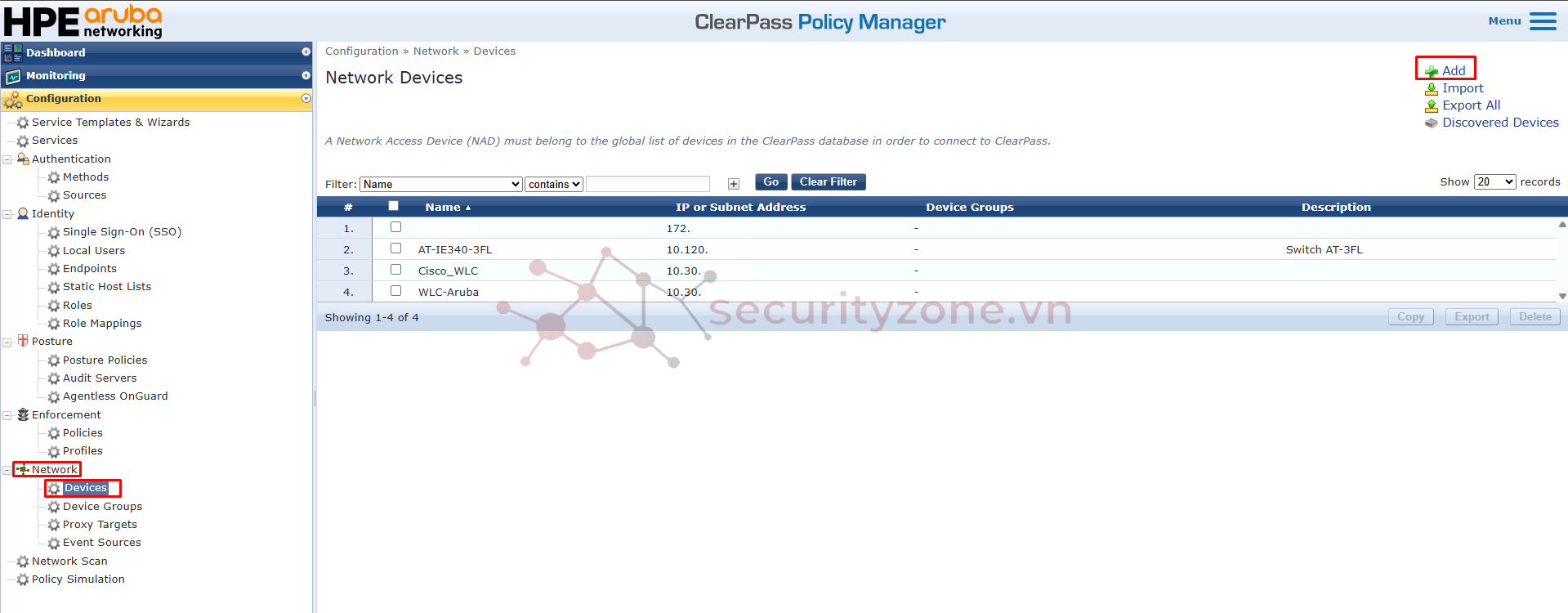
Bước 2: Ở mục Device
Name: Nhập tên device
IP or Subnet Address: Nhập IP Switch
Description: Mô tả thiết bị
Radius Shared Secret: Nhập key Radius trùng với Radius cấu hình trên thiết bị
TACACS+ Shared Secret: Nope
Vendor Name: Do trên Clearpass chưa có update vendor AT nên mình sẽ chọn ở đây là Freeswitch
Enable RADIUS Dynamic Authorization: enable và Port default là 3799
Enable RadSec: Nope
Nhấn Add để thêm thiết bị
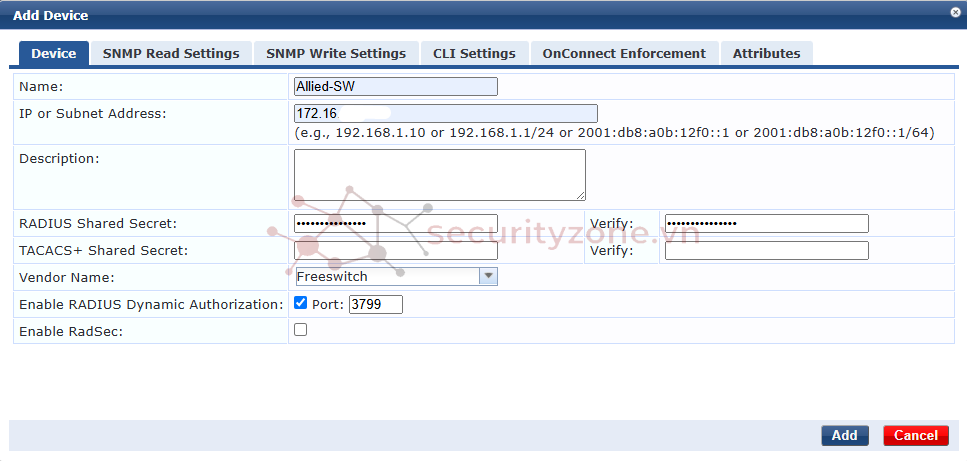
Cấu hình trên Switch
Tiến hành cấu hình thông tin radius server và aaa authen
Lưu ý: bạn phải đặt key giống với lúc bạn add thiết bị vào clearpass


Cấu hình interface port trên Switch

Thực hiện test Service Authen 802.1x
Bước 1: Trên PC, truy cập vào Service > Wired AutoConfig > Start Service
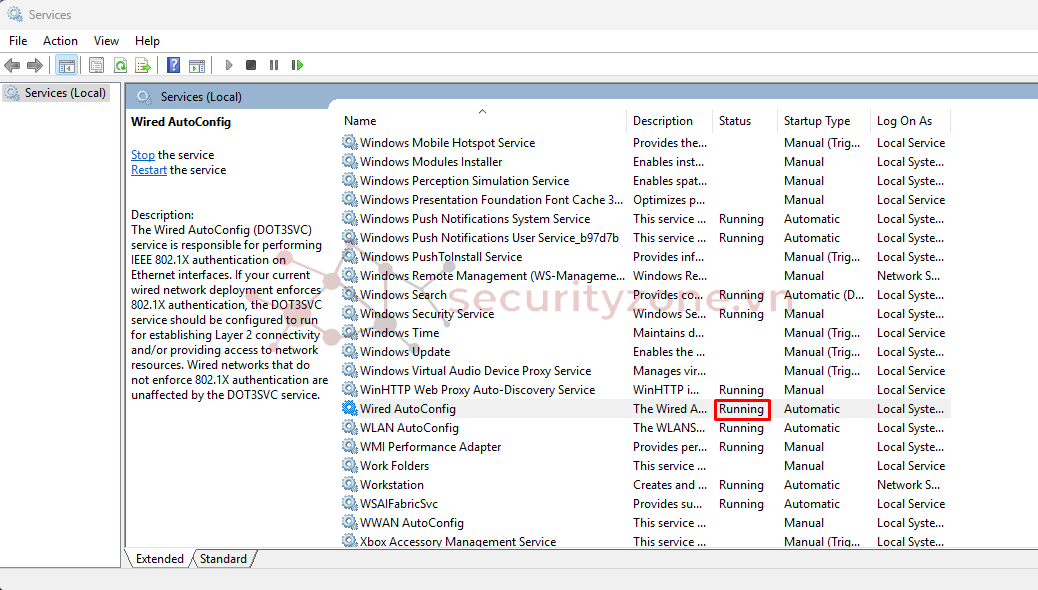
Bước 2: Truy cập vào Control Panel > Network and Internet > Network connections > Properties card mạng LAN PC
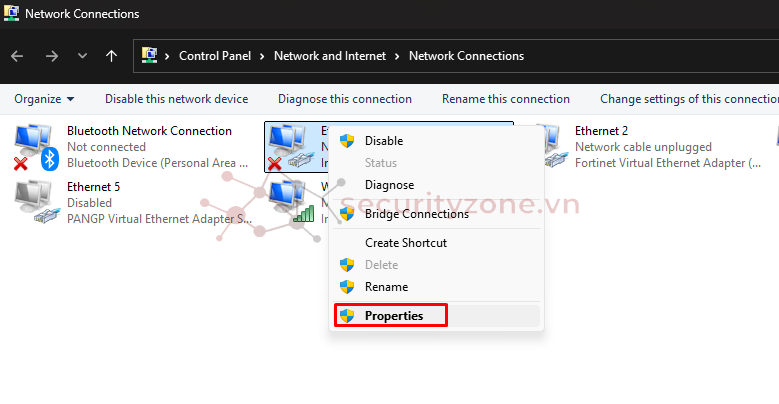
Bước 3: Ở tab Authentication > Setting > disable "Verify the server's identity by validating the certificate"
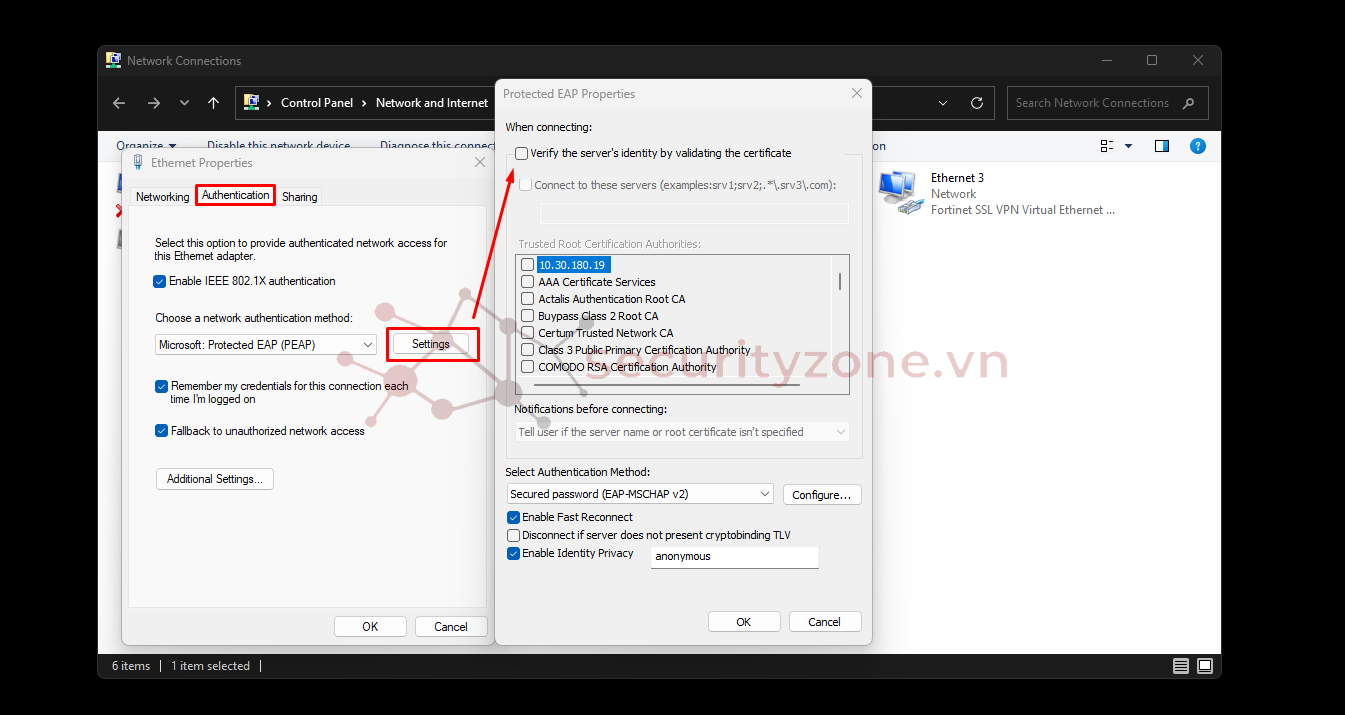
Bước 4: Ở mục Authentication > Additional Settings... > enable Specifi authentication mode > user authentication > Save credentials để lưu thông tin login
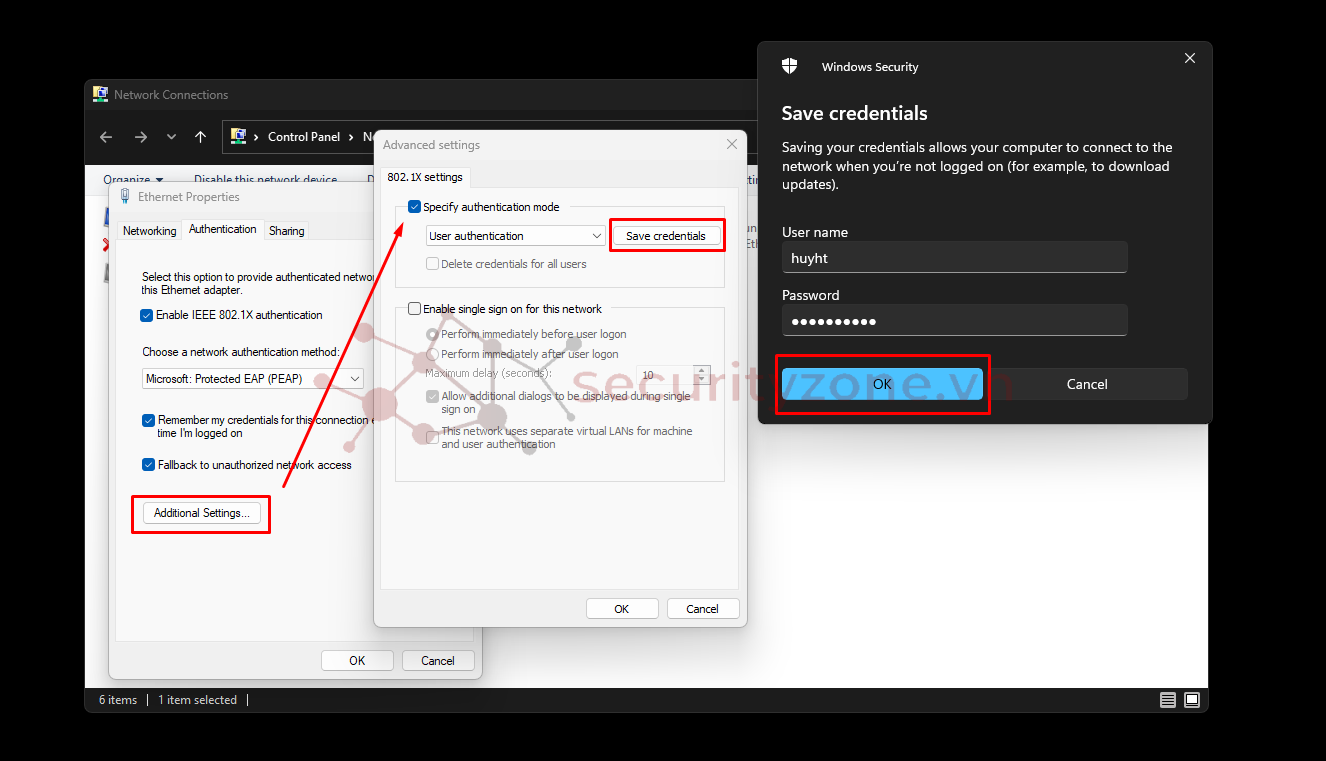
Tiến hành cắm dây từ port Switch đã cấu hình vào máy tính, kiểm tra Access Tracker thấy thông tin hiển thị của người dùng truy cập thông qua authen clearpass
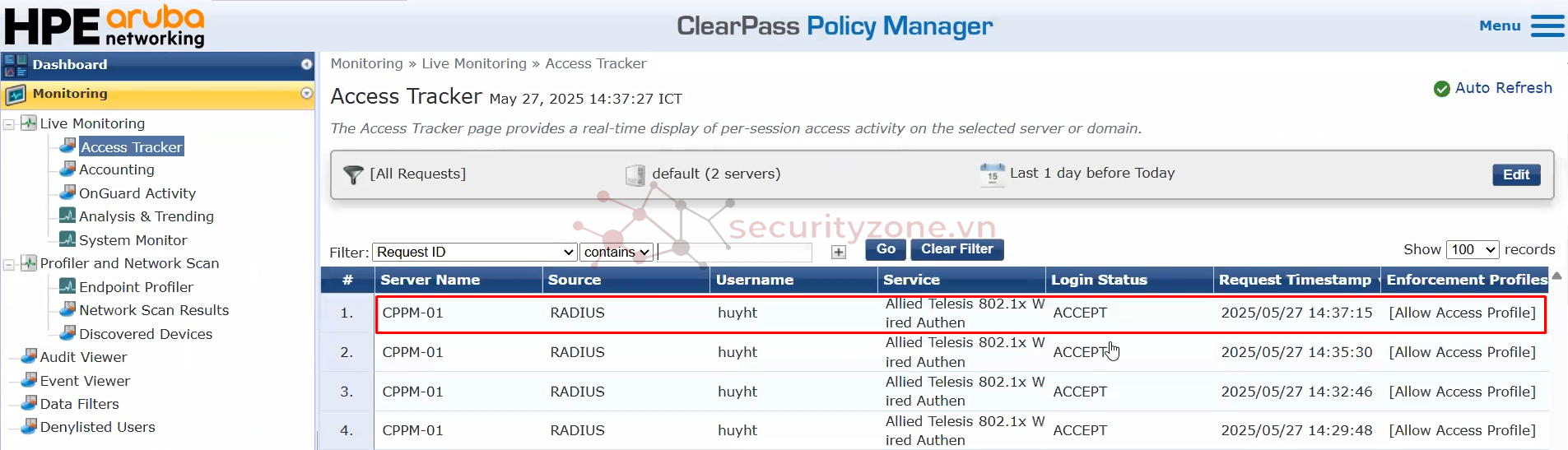
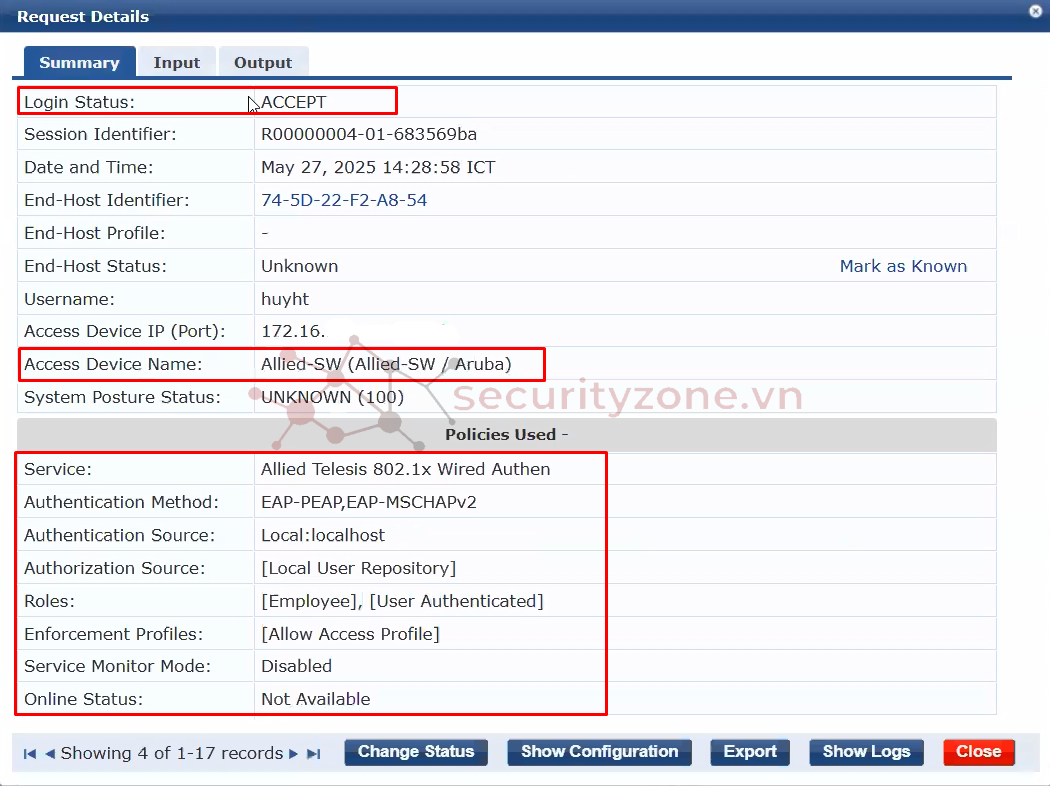
Cảm ơn các bạn đã xem bài viết của mình!!!
Mục lục:
I. Mô tả bài lab
II. Mô hình
III. Cấu hình Clearpass Authen 802.1x với Switch Allied Telesis
I. Mô tả bài lab
Yêu cầu: Xác thực authen 802.1x cho các user tại văn phòng. Bắt buộc user phải nhập account AD của họ để truy cập vào mạng nội bộ.
Mục đích: Cấu hình Clearpass để yêu cầu client xác thực authen 802.1x port LAN trên Switch Allied Telesis với account AD
Hướng xử lý:
Trên Clearpass, mình sẽ lần lượt cấu hình Source Authen, Service,...
Trên Switch AT, mình sẽ cấu hình Radius Server trỏ về IP Clearpass và cấu hình dot1x trên port LAN cần test
II. Mô hình 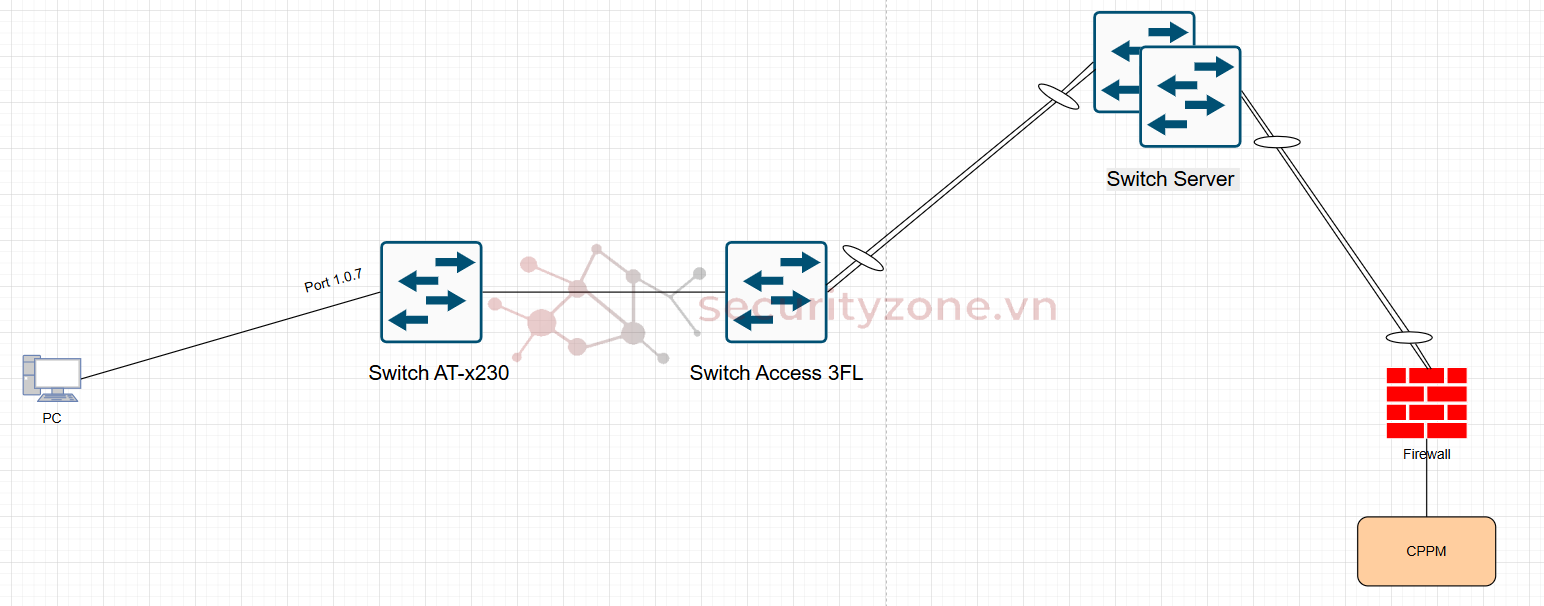
III. Cấu hình Clearpass Authen 802.1x với switch Allied Telesis
Cấu hình Source Authentication
Ở đây, mình sẽ tạo Authen Source với thông tin AD (Active Directory)...
Bước 1: Truy cập GUI > Authentication > Sources > Add
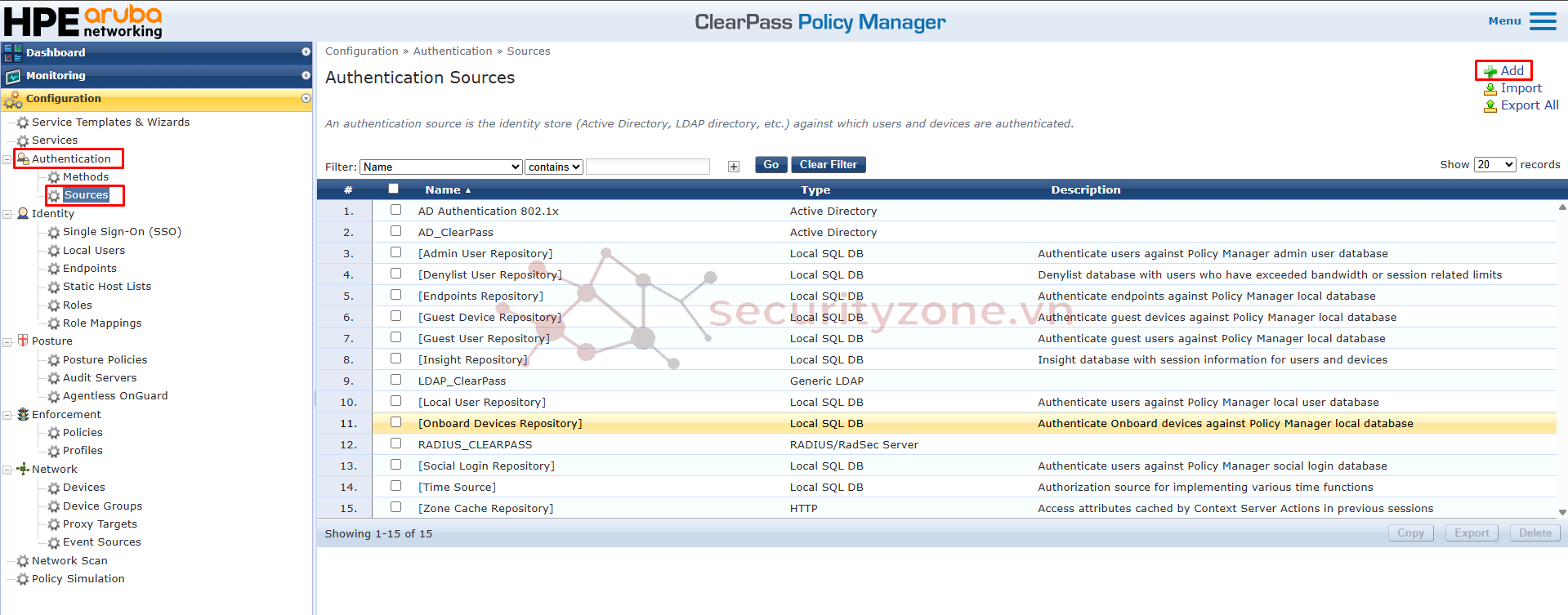
Bước 2: Ở mục General
Name: Đặt tên cho Sources
Description: Mô tả nội dung Sources
Type: Chọn Active Directory
Use for Authorization: Enable to use this....
Authorization Sources: chọn Source LDAP Clearpass đã tạo ở bài trước https://securityzone.vn/t/lab-06-hu...h-hop-ldap-server-tren-aruba-clearpass.12405/
Server Timeout: default
Cache Timeout: default
Backup Servers Priority: Tạo thêm server backup...
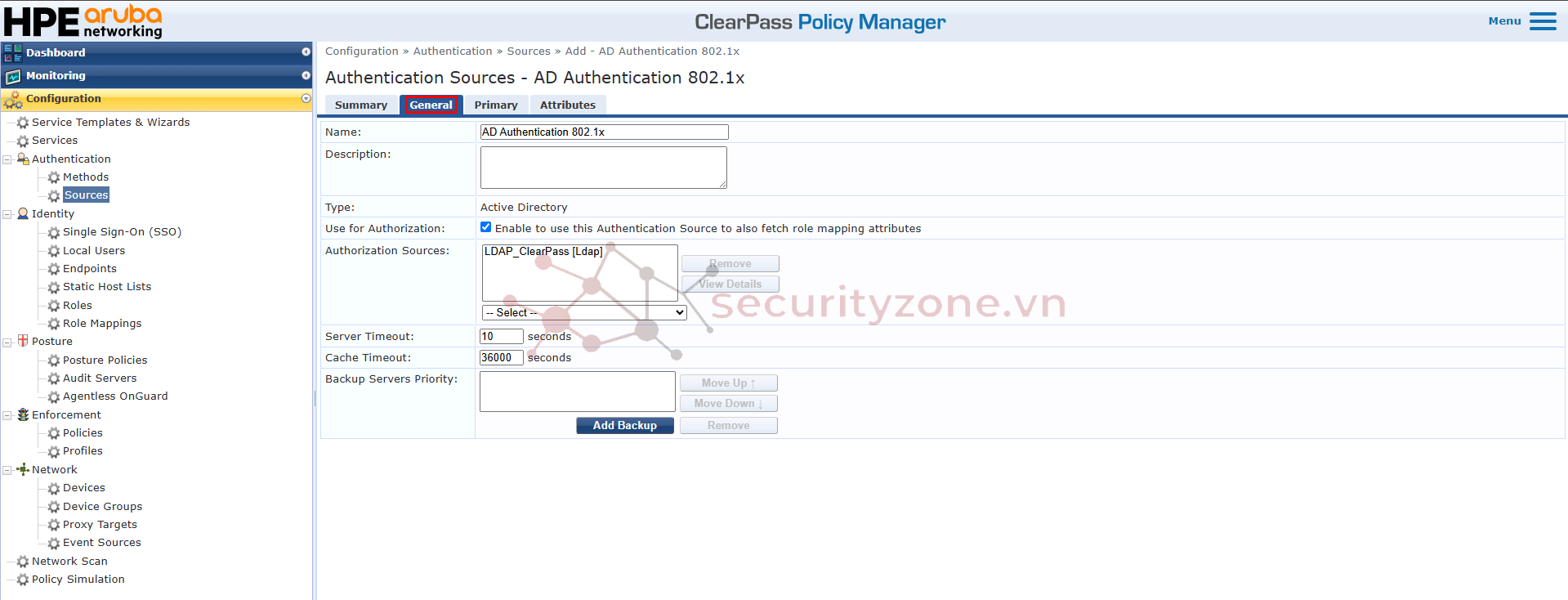
Bước 3: Ở mục Primary
Hostname: Nhập thông tin hostname or FQDN của domain controller
Connection Security: None
Port: 389 default
Bind DN: Nhập thông tin bind DN trên domain controller
Bind Password: Nhập password của domain controller
Base DN: Chọn Search Base DN, sau đó chọn thông tin Base DN phù hợp.
Search Scope: Thiết lập này được sử dụng để truy vấn người dùng hoặc máy tính được cung cấp một thuộc tính duy nhất cho bản ghi đó trong LDAP / AD. Ở đây, mình chọn Subtree Search
Base Object Search: Tìm kiếm ở cấp độ Base DN
One Level Search: tìm kiếm tới một cấp thấp hơn trực tiếp của Base DN.
Subtree Search: tìm kiếm toàn bộ subtree theo Base DN.
LDAP Referrals: tự động theo dõi các giới thiệu được trả về bởi máy chủ thư mục của bạn trong kết quả tìm kiếm.
Bind User: để xác thực người dùng bằng cách thực hiện thao tác liên kết trên thư mục bằng thông tin xác thực (tên người dùng và mật khẩu) thu được trong quá trình xác thực.
Password Attribute: nhập thông tin password
Password Type: Chọn Cleartext
Password header: để mặc định
User Certificate: nhập thông tin cert trong hồ sơ của user, từ đó có thể lấy được chứng chỉ người dùng
Special Character Handling for LDAP Query: Enable để cho phép LDAP query xử lý các ký tự đặc biệt trong Distinguished Name của người dùng, chẳng hạn như dấu gạch chéo đen, dấu phẩy, dấu ngoặc vuông hoặc dấu ngoặc đơn. Cài đặt này được bật theo mặc định.
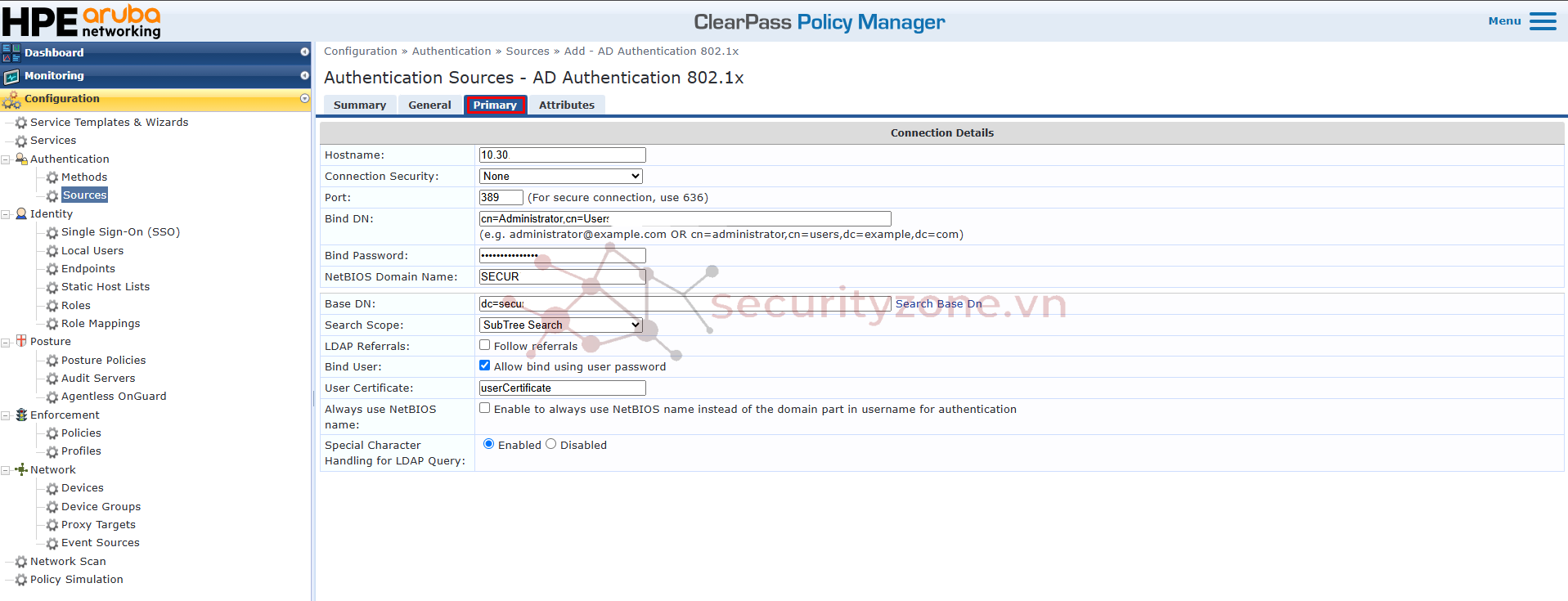
Bước 4: Ở mục Attributes, Kiểm tra thông tin các thuộc tính. Nhấn Save để lưu thông tin
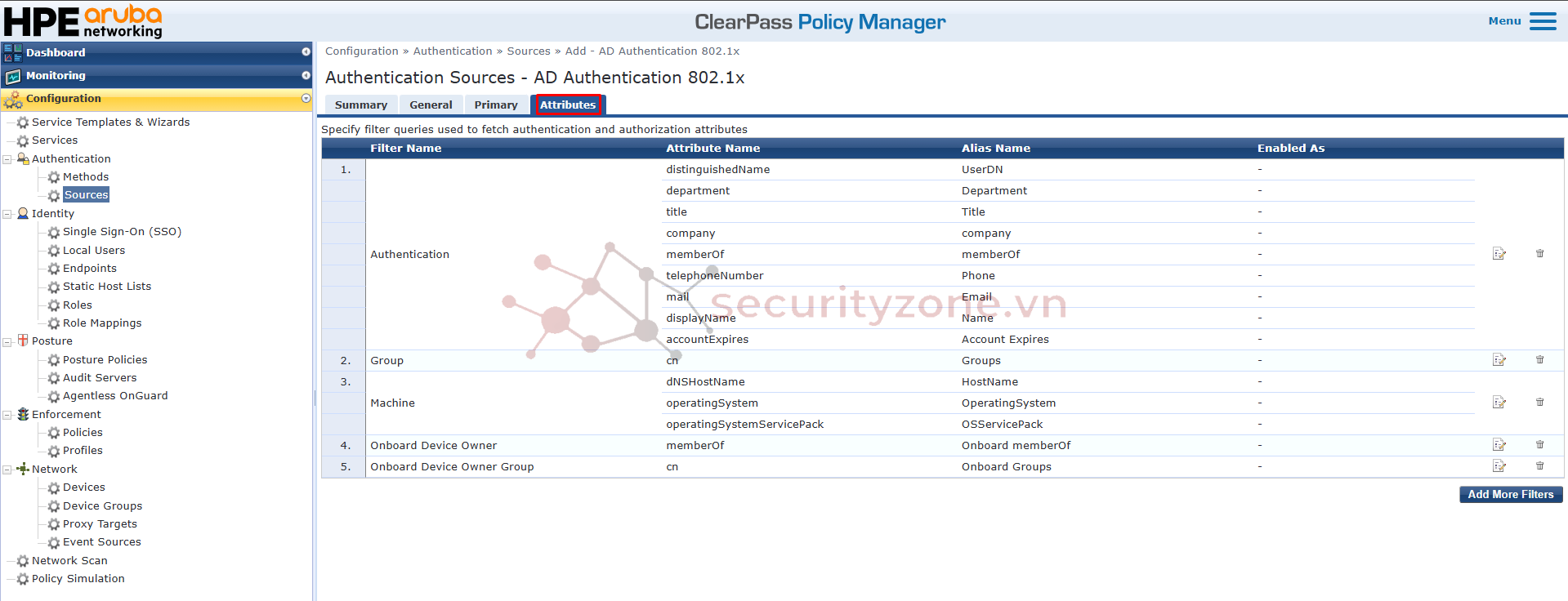
Cấu hình Enforcement Policies
Bước 1: Truy cập GUI > Enforcement > Policies > Add
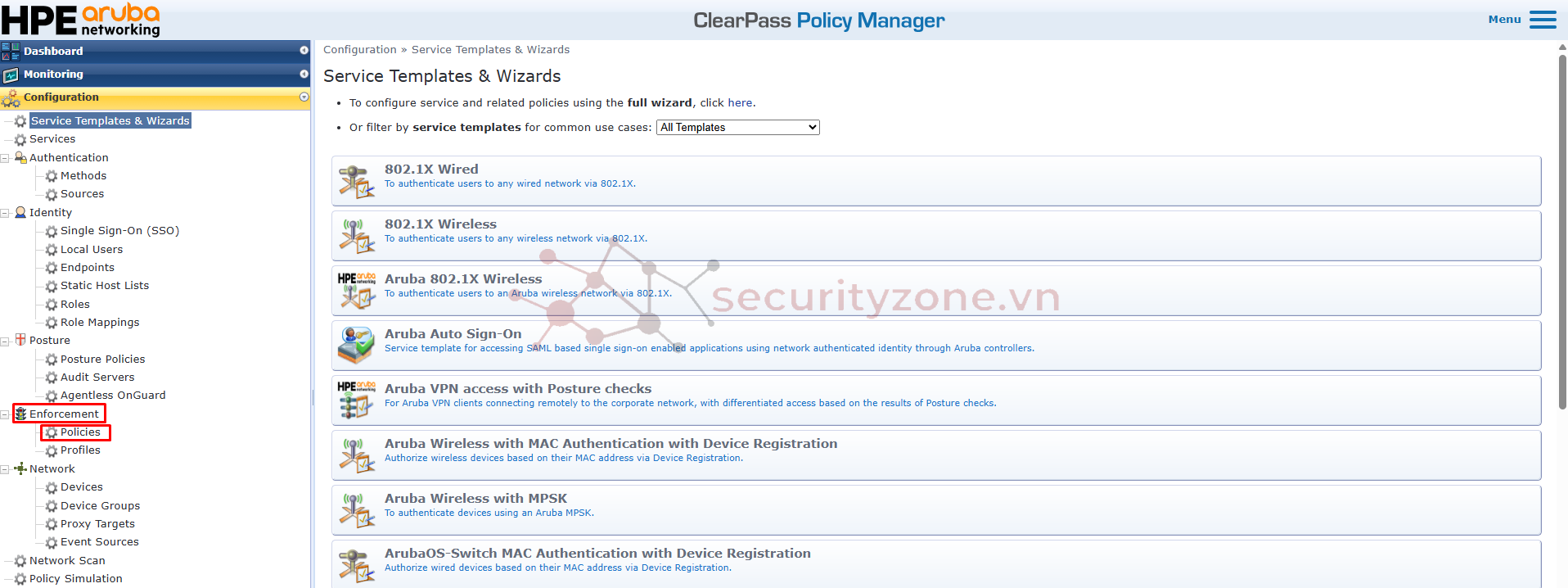
Bước 2: Ở mục Enforcement
Name: Đặt tên Policy
Description: Mô tả nội dung Policy
Enforcement Type: RADIUS
Default Profile: Chọn profile mặc định của Clearpass
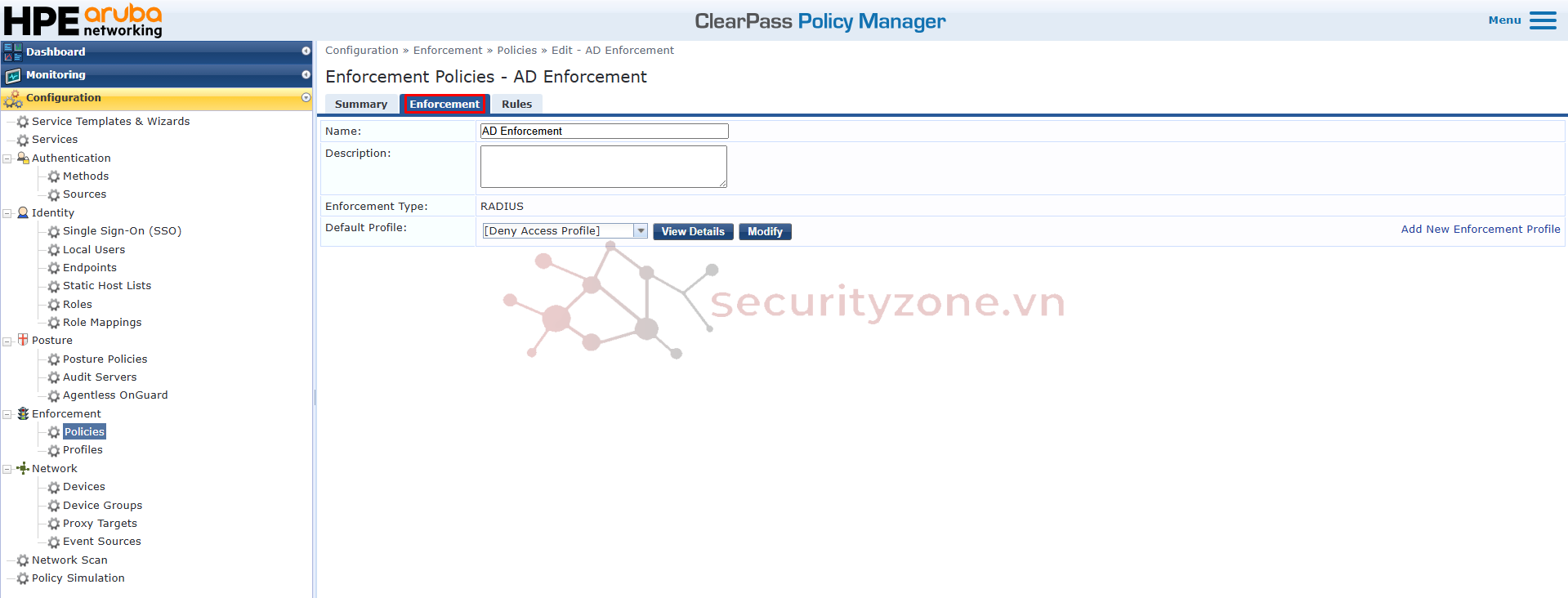
Bước 3: Ở mục Rules,
Cấu hình thêm Rule như hình bên dưới
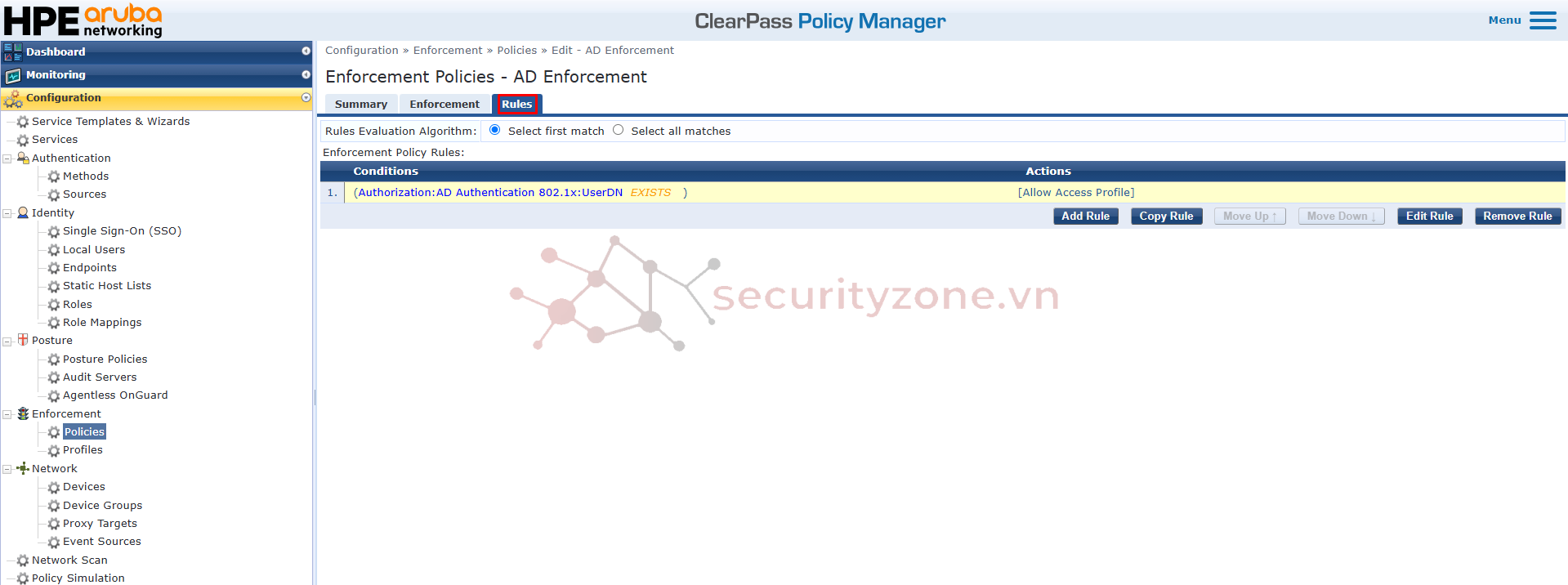
Bước 4: ở mục Summary, kiểm tra thông tin cấu hình
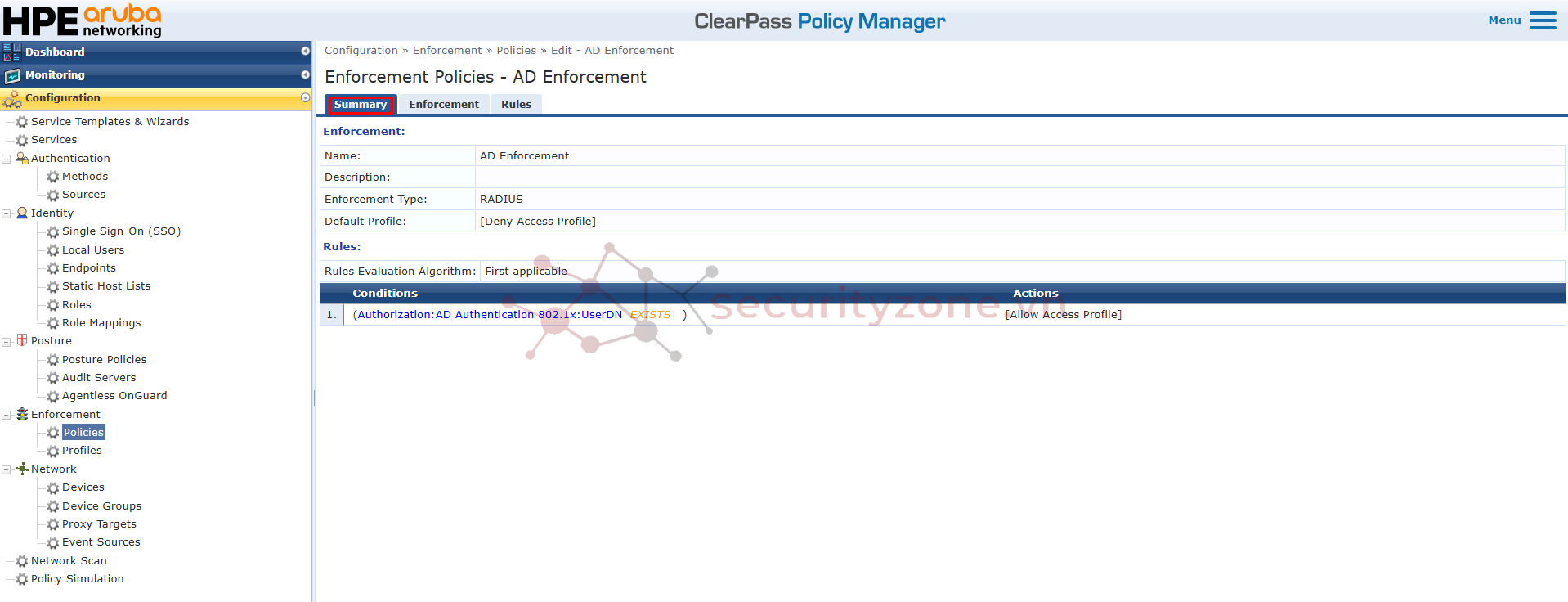
Cấu hình Services
Bước 1: Truy cập GUI > Services > Add
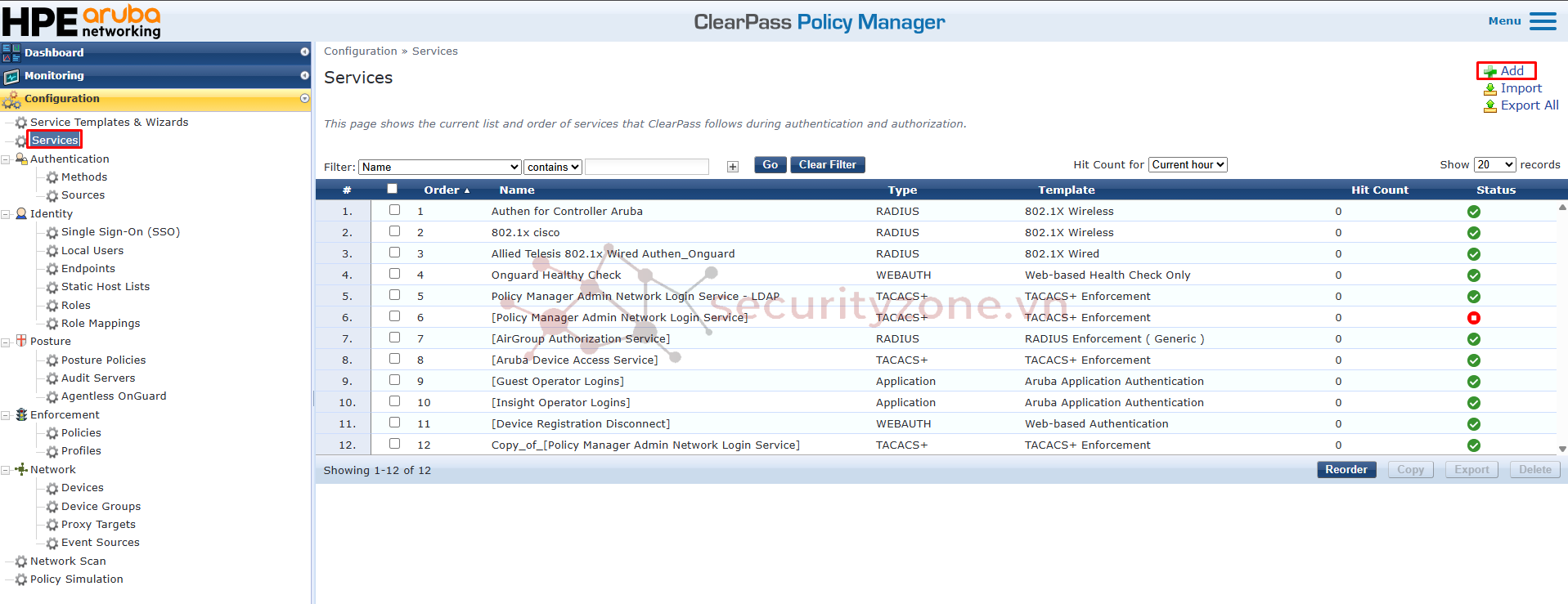
Bước 2: Ở mục Service,
Type: Chọn 802.1x Wired
Name: Đặt tên cho Service
Description: Mô tả Service
Monitor Mode (Options): nope
More Option: nope
Service Rule: Tạo rule cho Service như bên dưới.
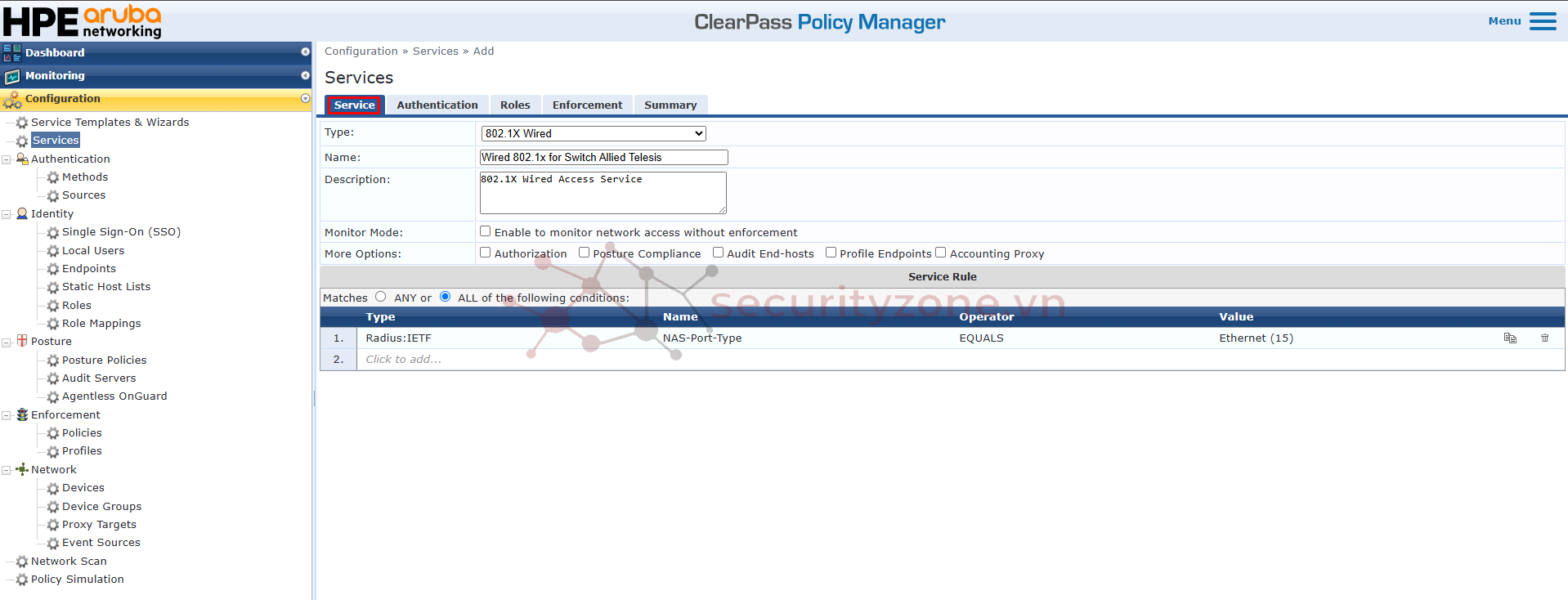
Bước 3: ở mục Authentication,
Authentication Methods: Chọn EAP PEAP
Authentication Sources: chọn Sources vừa tạo ở bước trên
Strip Username Rules: Nope
Service Certificate: Nope
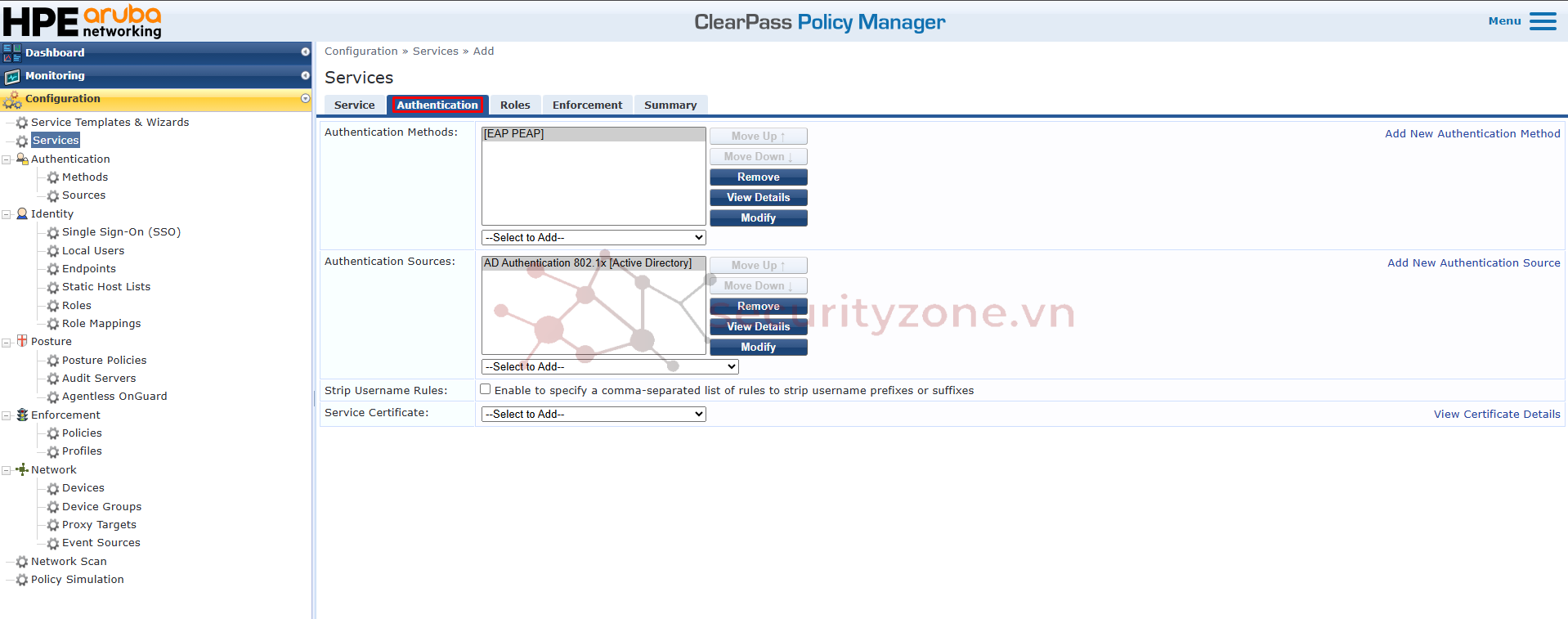
Bước 4: Ở mục Role, để mặc định
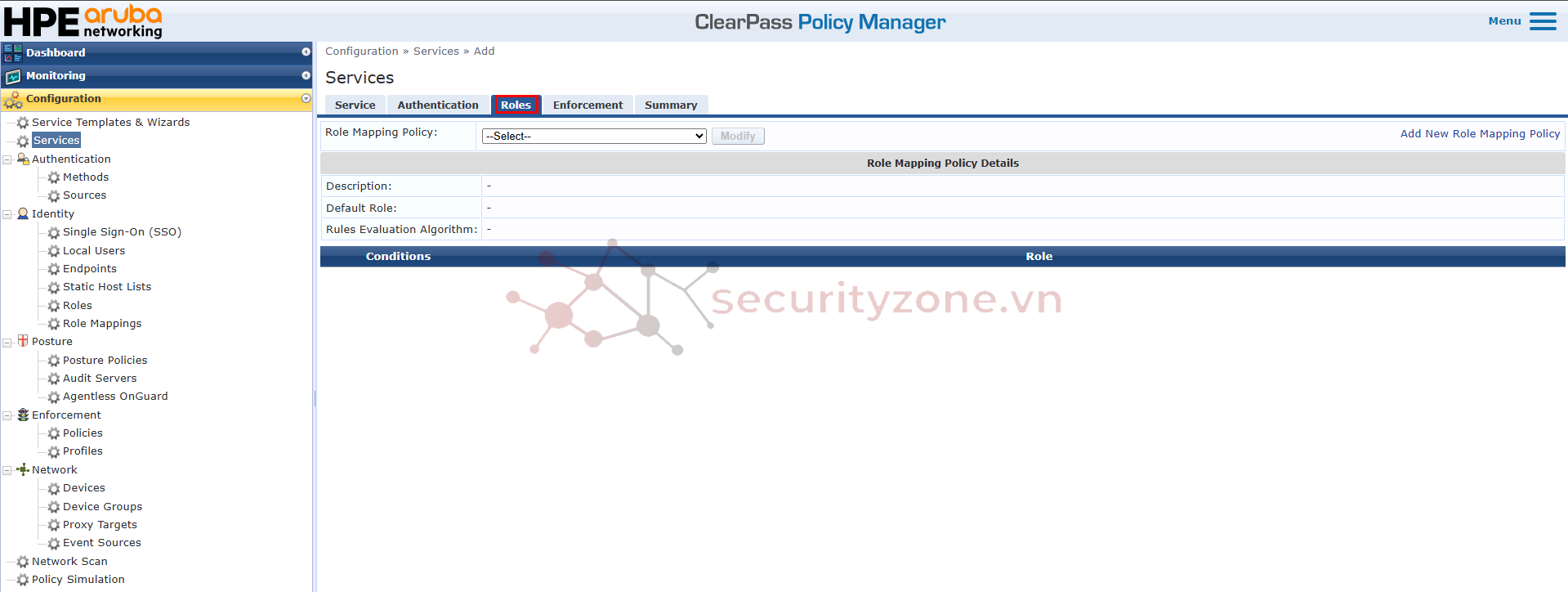
Bước 5: Ở mục Enforcement, Chọn Policy vừa tạo bên trên
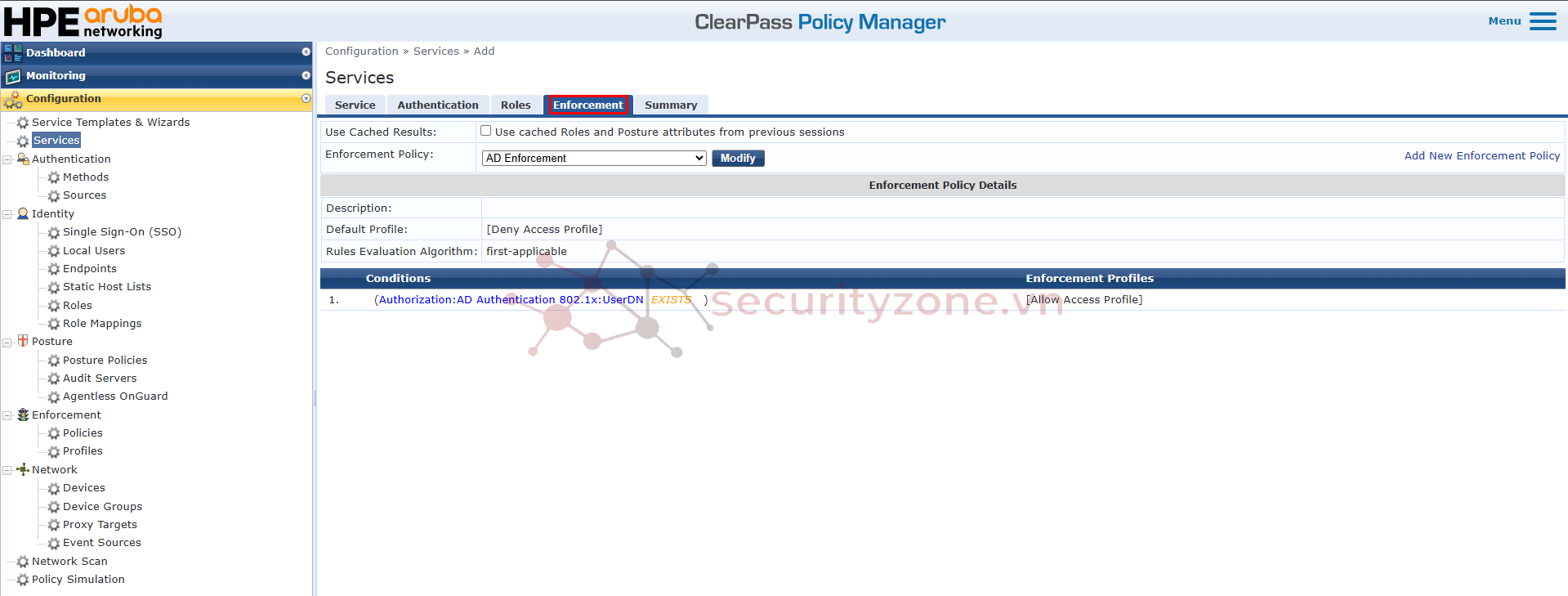
Bước 6: ở mục Summary, kiểm tra thông tin Services. Sau đó, nhấn Save lưu cấu hình
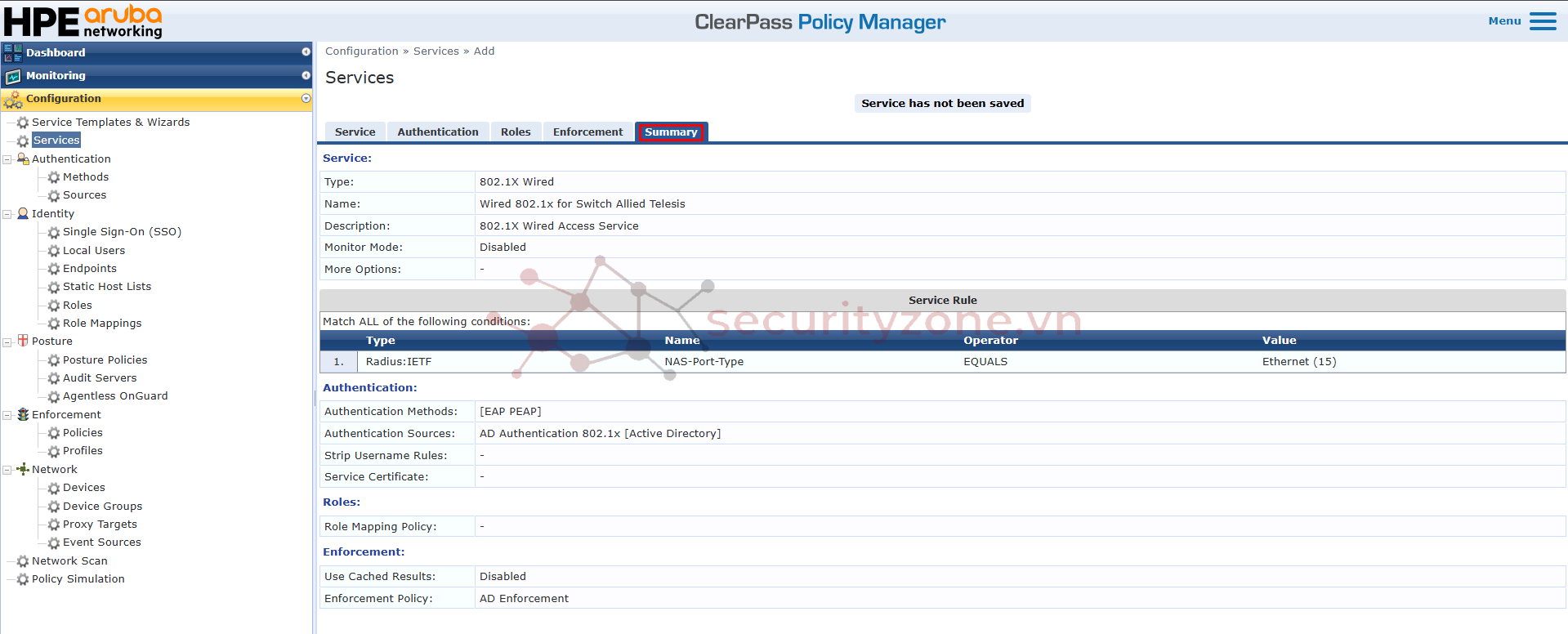
Add Network
Bước 1: Truy cập GUI > Network > Devices > Add
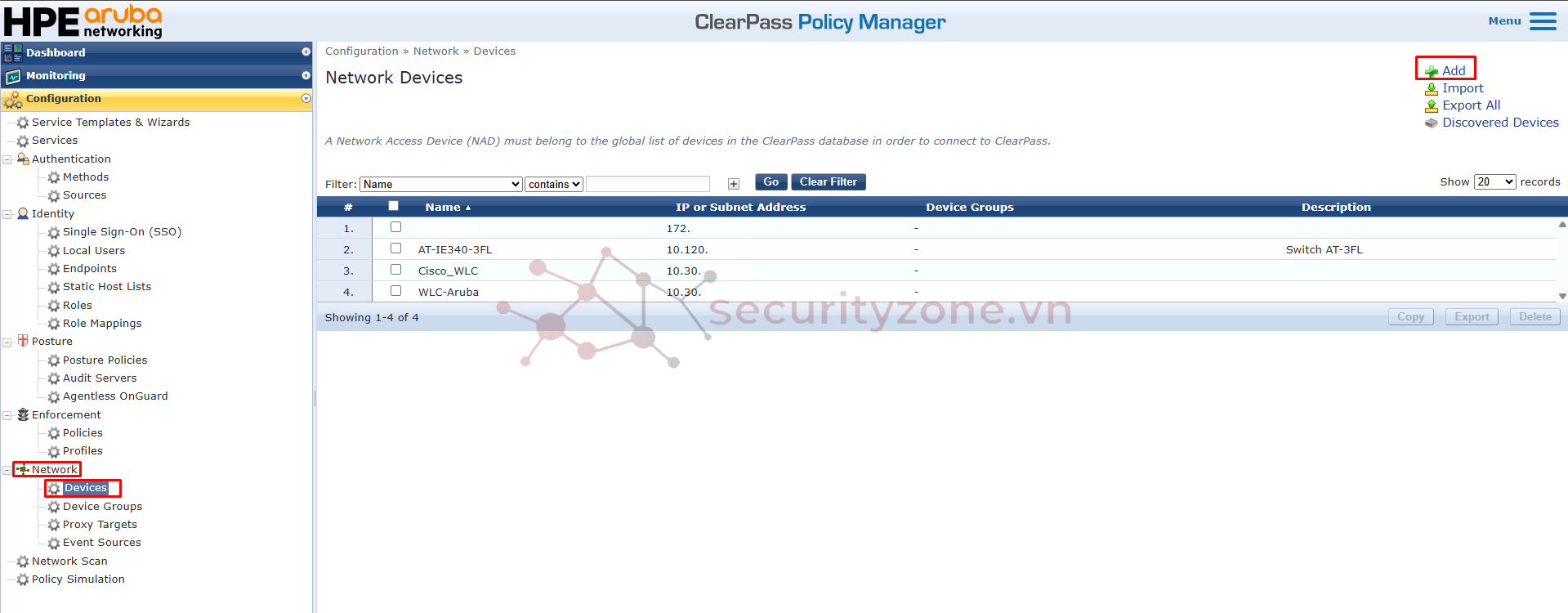
Bước 2: Ở mục Device
Name: Nhập tên device
IP or Subnet Address: Nhập IP Switch
Description: Mô tả thiết bị
Radius Shared Secret: Nhập key Radius trùng với Radius cấu hình trên thiết bị
TACACS+ Shared Secret: Nope
Vendor Name: Do trên Clearpass chưa có update vendor AT nên mình sẽ chọn ở đây là Freeswitch
Enable RADIUS Dynamic Authorization: enable và Port default là 3799
Enable RadSec: Nope
Nhấn Add để thêm thiết bị
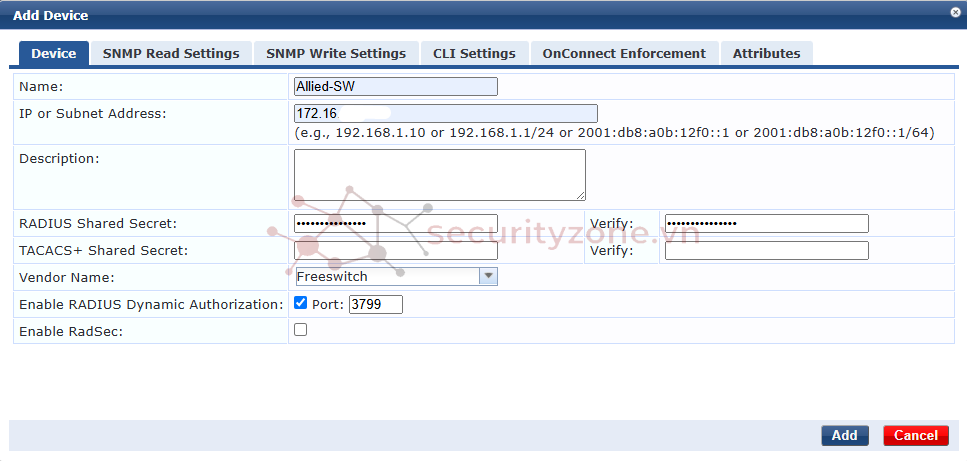
Cấu hình trên Switch
Tiến hành cấu hình thông tin radius server và aaa authen
Lưu ý: bạn phải đặt key giống với lúc bạn add thiết bị vào clearpass


Cấu hình interface port trên Switch

Thực hiện test Service Authen 802.1x
Bước 1: Trên PC, truy cập vào Service > Wired AutoConfig > Start Service
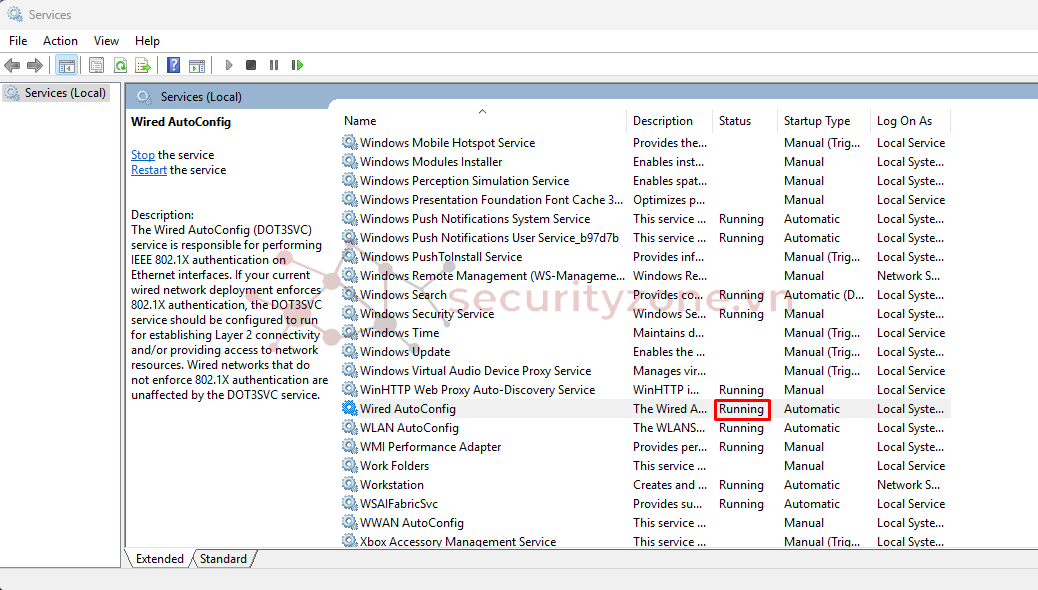
Bước 2: Truy cập vào Control Panel > Network and Internet > Network connections > Properties card mạng LAN PC
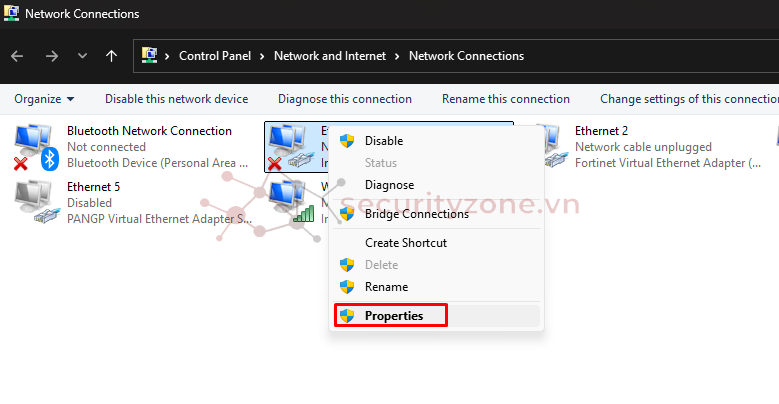
Bước 3: Ở tab Authentication > Setting > disable "Verify the server's identity by validating the certificate"
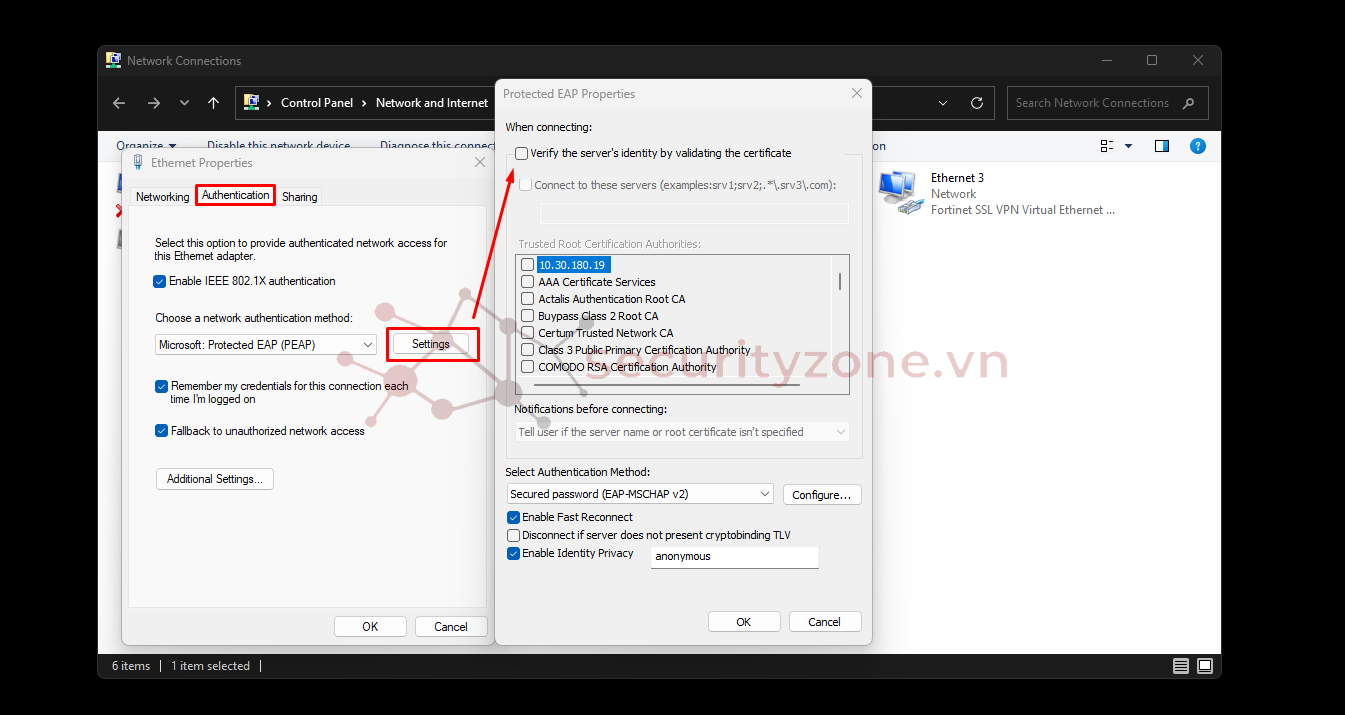
Bước 4: Ở mục Authentication > Additional Settings... > enable Specifi authentication mode > user authentication > Save credentials để lưu thông tin login
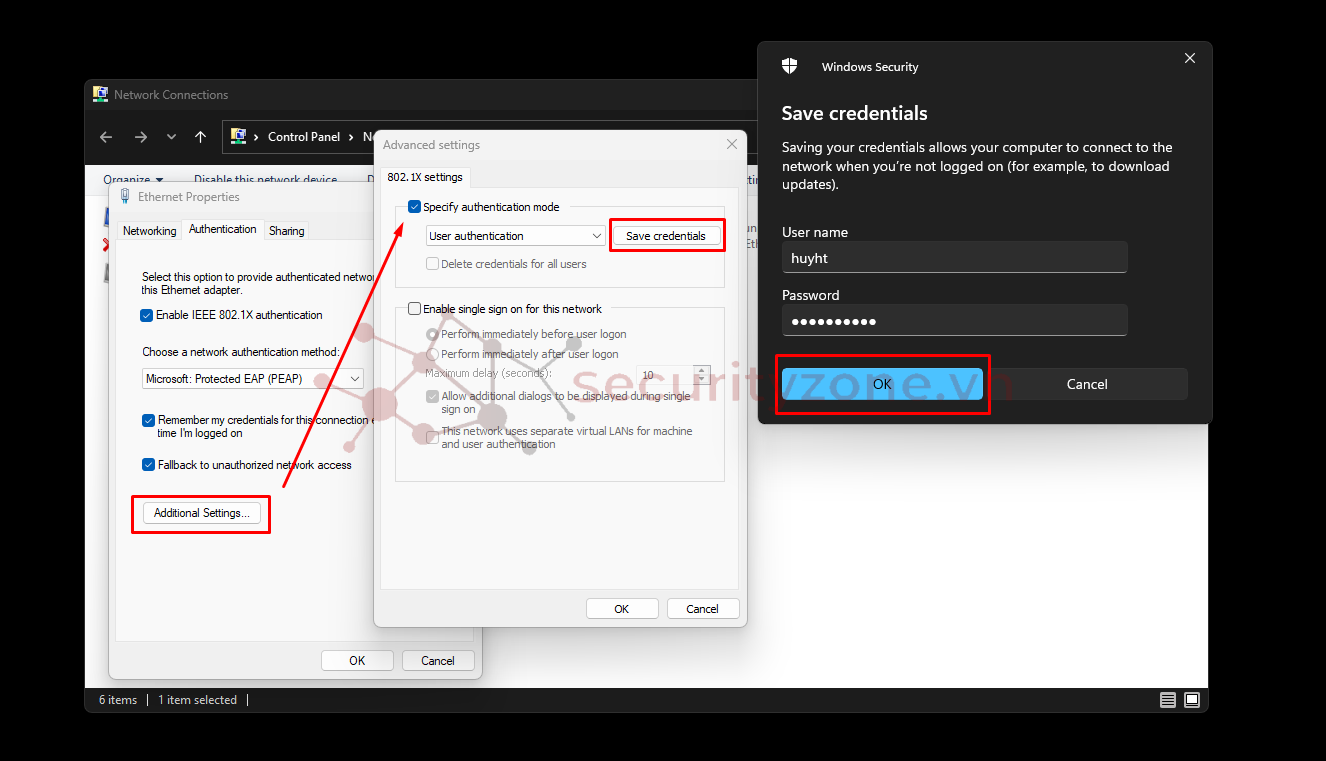
Tiến hành cắm dây từ port Switch đã cấu hình vào máy tính, kiểm tra Access Tracker thấy thông tin hiển thị của người dùng truy cập thông qua authen clearpass
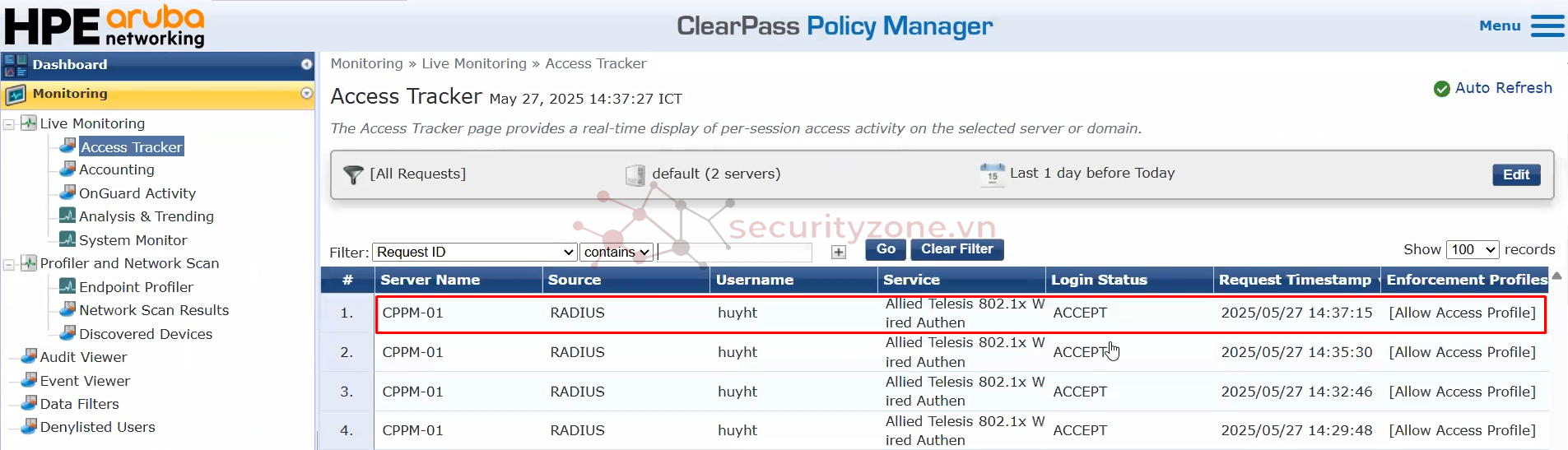
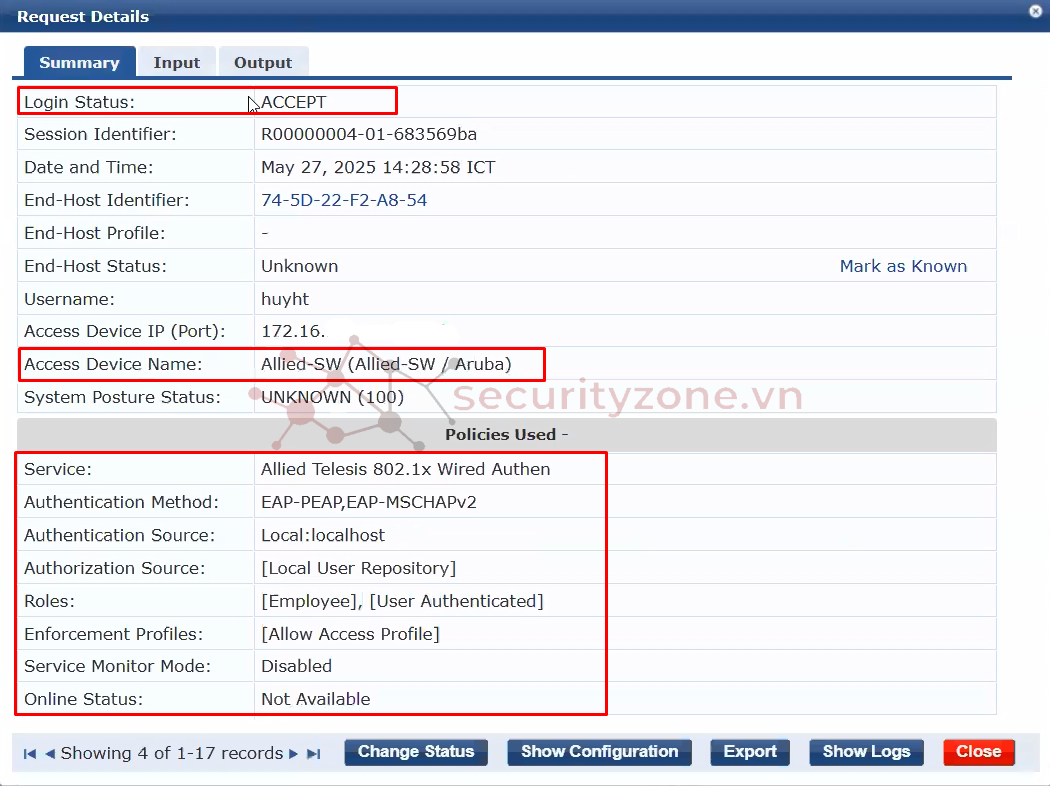
Cảm ơn các bạn đã xem bài viết của mình!!!
Đính kèm
Sửa lần cuối:
Bài viết liên quan
Được quan tâm
Bài viết mới